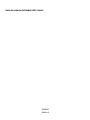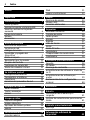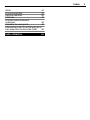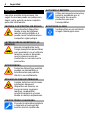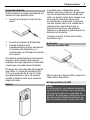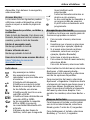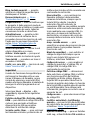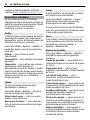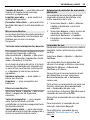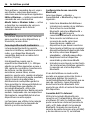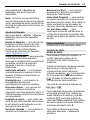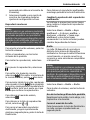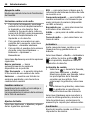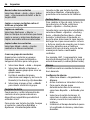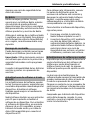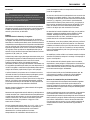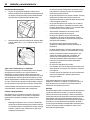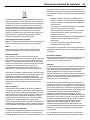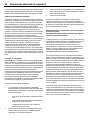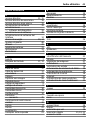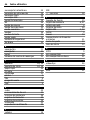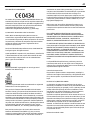Microsoft 6303 classic Guía del usuario
- Categoría
- Smartphones
- Tipo
- Guía del usuario

Guía de usuario del Nokia 6303 classic
9214047
Edición 3

Índice
Seguridad 4
Primeros pasos 5
Teclas y piezas 5
Instalar la batería y la tarjeta SIM 5
Insertar y extraer la tarjeta de
memoria 6
Carga de la batería 7
Antena 7
Accesorios 7
Activar el teléfono 8
Acerca de su dispositivo 8
Servicios de red 9
Códigos de acceso 9
Encendido y apagado del
dispositivo 9
Modo en espera 10
Navegación por los menús 11
Bloqueo del teclado 11
Funciones sin tarjeta SIM 12
Modo sin conexión a la red 12
Su teléfono y usted 12
Configuraciones básicas 12
Personalizar el teléfono 14
Conectarse 16
Servicios del proveedor de red 18
Siempre en contacto 19
Hacer llamadas 19
Texto y mensajes 21
Correo 25
Imagen y vídeo 26
Capturar imágenes 26
Grabar videoclips 26
Opciones de cámara y vídeo 26
Galería 27
Entretenimiento 28
Escuchar música 28
Web 31
Juegos y aplicaciones 33
Mapas 33
Descarga de mapas 33
Mapas y GPS 34
Servicios adicionales 35
Organizar 35
Gestionar contactos 35
Tarjetas de visita 36
Fecha y hora 36
Alarma 36
Agenda 37
Lista de tareas 37
Notas 37
Nokia PC Suite 37
Calculadora 37
Temporizador de cuenta atrás 37
Cronómetro 38
Asistencia y actualizaciones 38
Soporte 38
My Nokia 39
Descarga de contenido 39
Actualizaciones de software a través de
su PC 39
Actualizaciones de software por
ondas 39
Restauración de la configuración
original 40
Accesorios 41
Batería 41
Información de la batería y el
cargador 41
Normas de autenticación para baterías
Nokia 41
Cuidado y mantenimiento 42
Reciclaje 42
Información adicional de
seguridad 43
2Índice

Seguridad
Lea estas sencillas instrucciones. No
seguir las normas puede ser peligroso o
ilegal. Lea la guía de usuario completa
para más información.
ENCIENDA EL DISPOSITIVO SIN RIESGOS
No encienda el dispositivo
donde el uso de teléfonos
móviles esté prohibido o si
puede causar interferencias o
comportar algún peligro.
LA PRECAUCIÓN EN CARRETERA ES LO
PRINCIPAL
Respete la legislación local.
Tenga siempre las manos libres
para maniobrar con el vehículo
mientras conduce. Recuerde
que la primera norma de
conducción en carretera es la
precaución.
INTERFERENCIAS
Todos los dispositivos móviles
pueden ser susceptibles a
interferencias que podrían
afectar a su rendimiento.
APAGADO EN ZONAS RESTRINGIDAS
Cumpla todas las restricciones
existentes. Apague el
dispositivo en aviones, en
zonas cercanas a equipos
médicos, combustible,
productos químicos y zonas
donde se realicen explosiones.
SERVICIO TÉCNICO CUALIFICADO
El producto sólo debe instalarlo
o repararlo el personal del
servicio técnico cualificado.
ACCESORIOS Y BATERÍAS
Utilice únicamente accesorios y
baterías aprobados por el
fabricante. No conecte
productos que sean
incompatibles.
RESISTENCIA AL AGUA
Su dispositivo no es resistente
al agua. Manténgalo seco.
4Seguridad

Primeros pasos
Familiarícese con el teléfono, inserte la
batería, la tarjeta SIM y la tarjeta de
memoria, y conozca más información
importante sobre su teléfono.
Teclas y piezas
1 Auricular
2 Pantalla
3 Tecla de selección izquierda y derecha
4 Tecla Navi™ (tecla de
desplazamiento)
5 Tecla Llamar
6 Teclado
7 Micrófono
8 Tecla Colgar
9 Sensor de luz
10 Conector del cargador
11 Abertura para la correa
12 Conector AV de Nokia (3,5 mm)
13 Conector del cable Micro USB
14 Tecla de volumen bajo
15 Tecla de volumen alto
16 Altavoz
17 Tecla de encendido
18 Flash de la cámara
19 Lente de la cámara
Instalar la batería y la tarjeta SIM
Apague siempre el dispositivo y
desconéctelo del cargador antes de quitar
la batería.
Este dispositivo está diseñado para
utilizarse con una batería BL-5CT. Utilice
siempre baterías Nokia originales.
Véase
"Normas de autenticación para baterías
Nokia", p. 41.
La tarjeta SIM y sus contactos pueden
dañarse fácilmente con arañazos o
dobleces, por lo que debe tener cuidado al
manipularla, insertarla o extraerla.
1 Deslice la carcasa (1) y extráigala.
Extraiga la batería (2).
Primeros pasos 5

2 Abra el compartimento de la tarjeta
SIM (3). Inserte la tarjeta SIM en su
compartimento, con la superficie del
contacto dorado hacia abajo (4).
Cierre el compartimento de la tarjeta
SIM (5).
3 Localice la ubicación de los contactos
(6) e inserte la batería (7). Vuelva a
colocar la carcasa posterior (8).
Insertar y extraer la tarjeta de
memoria
Utilice sólo tarjetas microSD compatibles
y aprobados por Nokia para este
dispositivo. Nokia utiliza estándares
aprobados del sector para las tarjetas de
memoria, pero algunas marcas pueden no
ser totalmente compatibles con este
dispositivo. Las tarjetas incompatibles
pueden dañar la propia tarjeta y el
dispositivo, y alterar los datos
almacenados en ella.
El teléfono admite tarjetas microSD de
hasta 4 GB.
Inserción de la tarjeta de memoria
1 Extraiga la carcasa posterior.
2 Inserte la tarjeta en la ranura de la
tarjeta de memoria con la superficie
de contacto hacia abajo y presiónela
hasta que encaje.
3 Vuelva a colocar la carcasa trasera.
Extraer la tarjeta de memoria
Importante: No extraiga la tarjeta de
memoria si está realizando alguna acción
que implique el acceso a la misma. La
extracción de la tarjeta en medio de una
operación puede dañar la tarjeta de
memoria y el dispositivo, además de los
datos almacenados en la tarjeta.
La tarjeta de memoria se puede extraer o
volver a colocar con el dispositivo
funcionando sin tener que apagarlo.
1 Asegúrese de que ninguna aplicación
tiene acceso en ese momento a la
tarjeta de memoria.
2 Extraiga la carcasa posterior.
3 Pulse suavemente la tarjeta de
memoria hacia dentro para
desbloquearla, y extráigala.
4 Vuelva a colocar la carcasa trasera.
6 Primeros pasos

Carga de la batería
Si bien la batería se carga previamente, los
niveles de carga pueden variar.
1 Conecte el cargador a una toma de
pared.
2 Conecte el cargador al dispositivo.
3 Cuando la batería esté
completamente cargada, desconecte
el cargador del dispositivo y, a
continuación, de la toma de corriente
de la pared.
Si la batería está totalmente descargada,
pasarán varios minutos hasta que el
indicador de carga aparezca en la pantalla
o hasta que se puedan hacer llamadas.
Antena
Es posible que su dispositivo tenga
antenas internas y externas. Al igual que
con otro dispositivo de transmisión por
radio, no toque la zona de la antena si no
es necesario cuando la antena esté
transmitiendo o recibiendo. El contacto
con una antena afecta a la calidad de la
comunicación, puede hacer que el
dispositivo funcione a una potencia
superior a la necesaria y puede acortar la
duración de la batería.
La figura muestra el área de la antena
marcada en gris.
Accesorios
Conectar un cable USB
Abra la tapa del conector USB y conecte el
cable USB al dispositivo.
Kit manos libres portátil
Aviso:
Escuche música a un volumen moderado.
La exposición continua a un volumen muy
alto puede perjudicar su capacidad de
audición. No sostenga el dispositivo cerca
del oído si está utilizando el altavoz, ya
que el volumen puede resultar muy alto.
Primeros pasos 7
El tiempo de carga depende del cargador
que utilice. La carga de una batería BL-
5CT con el cargador AC-8 o AC-15 tarda
aproximadamente 1 hora 30 minutos
cuando el teléfono está en el modo de
página de inicio.

Aviso:
Si utiliza los auriculares, la capacidad para
oír sonidos procedentes del exterior
puede verse afectada. No utilice los
auriculares cuando pueda poner en
peligro su seguridad.
Al conectar al conector AV Nokia un
dispositivo externo o un kit de manos
libres diferentes a los aprobados por
Nokia para utilizar con este dispositivo,
preste especial atención al volumen.
No conecte productos que produzcan una
señal de salida, ya que pueden dañar el
dispositivo. No conecte ninguna fuente de
voltaje al conector AV Nokia.
Correa
1 Quitar la carcasa posterior.
2 Inserte la correa y ténsela.
3 Reemplace la carcasa posterior.
Activar el teléfono
Obtenga información sobre cómo activar
el teléfono y cómo usar las funciones
básicas.
Acerca de su dispositivo
El uso del dispositivo móvil descrito en
esta guía está aprobado para el uso en
redes GSM 900, 1800 y 1900 MHz. Póngase
en contacto con su proveedor de servicios
para obtener más información sobre
redes.
Al utilizar las funciones de este
dispositivo, respete la legislación, así
como las costumbres locales, la privacidad
y los derechos legítimos de las demás
personas, incluidos los copyrights.
La protección de copyright puede impedir
la copia, modificación o transferencia de
imágenes, música y otros contenidos.
Puede que su dispositivo tenga algunos
favoritos o enlaces preinstalados para
acceder a sitios de Internet de terceros.
También puede a acceder a otros sitios de
terceros con el dispositivo. Los sitios de
terceros no están asociados con Nokia, y
Nokia no los respalda ni asume
responsabilidades por éstos. Si accede a
estos sitios, deberá tomar precauciones
en cuanto a seguridad y contenido.
Aviso:
Para utilizar las funciones de este
dispositivo, salvo la alarma del reloj, debe
estar encendido. No encienda el
dispositivo donde el uso de dispositivos
inalámbricos pueda causar interferencias
o comportar algún peligro.
Recuerde hacer copias de seguridad o
llevar un registro por escrito de toda la
información importante que guarda en el
dispositivo.
Si desea conectarse con otro dispositivo,
antes lea la guía del usuario
correspondiente para conocer con detalle
las instrucciones de seguridad. No conecte
productos que sean incompatibles.
Recuerde hacer copias de seguridad o
llevar un registro por escrito de toda la
información importante que guarda en el
dispositivo.
Consulte la guía de usuario para conocer
más información importante sobre su
dispositivo.
8Activar el teléfono

Servicios de red
Para utilizar el dispositivo, debe tener
contratados los servicios de un proveedor
de servicios inalámbricos. Muchas
prestaciones requieren funciones de red
especiales. Estas funciones no están
disponibles en todas las redes. Puede que
en algunas redes necesite llegar a algún
acuerdo específico con su proveedor de
servicios para poder utilizar los servicios
de red. El uso de servicios de red implica
la transmisión de datos. Consulte las
tarifas normales y de itinerancia con su
proveedor de servicios. Su proveedor de
servicios puede facilitarle instrucciones e
indicarle qué cargos se aplicarán. Algunas
redes pueden tener ciertas limitaciones
que afectan al modo en el que puede
utilizar los servicios de red. Por ejemplo,
algunas redes tal vez no admitan todos los
caracteres y servicios que dependan del
idioma.
Es posible que el proveedor de servicios
haya solicitado que determinadas
funciones no estén habilitadas o activadas
en su dispositivo. En ese caso, dichas
funciones no aparecerán en el menú de su
dispositivo. Su dispositivo también puede
tener una configuración especial como,
por ejemplo, cambios en los nombres y
orden de los menús, y en los iconos.
Póngase en contacto con su proveedor de
servicios para obtener más información.
Códigos de acceso
Para establecer cómo utiliza el teléfono el
acceso a los códigos de acceso y ajustes de
seguridad, seleccione Menú > Ajustes >
Ajs. seguridad > Códigos de acceso.
• El código de seguridad contribuye a
proteger el teléfono del uso no
autorizado. El código predefinido es
12345. Puede cambiar el código y
configurar el teléfono para que se lo
solicite. Algunas operaciones
requieren el código de seguridad a
pesar de la configuración, por
ejemplo, si desea restaurar la
configuración de fábrica. Mantenga el
código en un lugar secreto, seguro y
alejado del teléfono. Si olvida el
código y el teléfono se bloquea, será
necesario acudir al servicio técnico y
es posible que se apliquen cargos
adicionales. Para obtener más
información, póngase en contacto
con un punto Nokia Care o con su
proveedor de servicios.
• El código PIN (UPIN), proporcionado
con la tarjeta SIM (USIM), ayuda a
proteger la tarjeta del uso no
autorizado.
• El código PIN2 (UPIN2), suministrado
con algunas tarjetas SIM (USIM), es
necesario para acceder a
determinados servicios.
• Los códigos PUK (UPUK) y PUK2
(UPUK2) se suministran con la tarjeta
SIM (USIM). Si introduce un código PIN
erróneo tres veces seguidas, se le
solicitará el código PUK. Si no se le han
suministrado los códigos, póngase en
contacto con su proveedor de
servicios.
• Es necesaria la contraseña de
restricciones al utilizar el servicio de
contraseña de restricciones para
restringir llamadas a su teléfono y
desde éste (servicio de red).
• Para ver o cambiar los ajustes del
módulo de seguridad para el
navegador, seleccione Menú >
Ajustes > Ajs. seguridad > Ajustes
módulo seg..
Encendido y apagado del dispositivo
Encendido y apagado
Mantenga pulsada la tecla de encendido.
Activar el teléfono 9

Introducción del código PIN
Si se le solicita, introduzca el código PIN
(se visualiza como ****).
Ajuste de la hora y la fecha
Si se le solicita, introduzca la fecha, la hora
local, la zona horaria y el horario de ahorro
de energía de su ubicación.
Cuando encienda el dispositivo por
primera vez, puede que se le solicite que
obtenga los ajustes de configuración de su
proveedor de servicios (servicio de red).
Para obtener más información, póngase
en contacto con su proveedor de servicios.
Modo en espera
Cuando el teléfono está preparado para
usarse y no se ha introducido ningún
carácter, se pone en modo en espera.
Ajustes de pantalla
1 Intensidad de la señal de la red celular
2 Estado de la carga de la batería
3 Indicadores
4 Reloj
5 Nombre de la red o logotipo del
operador
6 Fecha
7 Ajustes de pantalla
8 Función de la tecla de selección
izquierda
9 Función de la tecla Navi, de aquí en
adelante tecla de desplazamiento
10 Función de la tecla de selección
derecha
Puede cambiar la función de las teclas de
selección izquierda y derecha.
Véase "
Teclas de selección izquierda y derecha
", p. 15.
Ahorro de energía
Su teléfono cuenta con funciones de
Ahorro de energía y de Modo
suspensión que ahorran energía en el
modo en espera cuando no se pulsa
ninguna tecla. Es posible activar estas
funciones.
Véase "Ajustes de
pantalla", p. 14.
Pantalla de inicio
El modo Pantalla de inicio muestra una
lista de las funciones del teléfono
seleccionadas e información a las que
puede acceder directamente.
Seleccione Menú > Ajustes > Ajustes
pantalla > Página de inicio.
Para activar el modo de página de inicio,
seleccione Modo página inicio.
Para organizar y cambiar el modo de
página de inicio, seleccione Personalizar
vista.
Para seleccionar la tecla que activará el
modo de página de inicio, seleccione
Tecla página inicio.
En función de la configuración, en el modo
Pantalla de inicio, desplácese hacia arriba
o hacia abajo para navegar por la lista y
seleccione Selecc., Ver o Editar. Las
flechas indican que hay más información
10 Activar el teléfono

disponible. Para detener la navegación,
seleccione Salir.
Accesos directos
Los accesos directos siguientes pueden
utilizarse cuando el dispositivo está en
modo en espera o modo de página de
inicio.
Ver las llamadas perdidas, recibidas y
realizadas
Pulse la tecla de llamada. Para hacer una
llamada, desplácese hasta el número o el
nombre, y pulse la tecla de llamada.
Iniciar el navegador web
Mantenga pulsada la tecla 0.
Llamar al buzón de voz
Mantenga pulsada la tecla 1.
Usar otras teclas como accesos directos
Véase "Métodos de marcación
abreviada", p. 19.
Indicadores
Hay mensajes no leídos.
Hay mensajes sin enviar,
cancelados o que han dado error
al enviarse.
El teclado está bloqueado.
El teléfono no suena al recibir
llamadas o mensajes de texto.
Se ha definido una alarma.
/
El teléfono está inscrito en una
red GPRS o EGPRS.
/
El teléfono tiene establecida una
conexión GPRS o EGPRS.
/
Se ha suspendido la conexión
GPRS o EGPRS (en espera).
La conectividad Bluetooth está
activada.
Si dispone de dos líneas de
teléfono, indica que la segunda
línea telefónica está
seleccionada.
Todas las llamadas entrantes se
desvían a otro número.
Se han restringido las llamadas a
un grupo cerrado de usuarios.
El perfil activo actualmente está
programado.
Navegación por los menús
El teléfono le ofrece una amplia gama de
funciones agrupadas en menús.
1 Para acceder al menú, seleccione
Menú.
2 Desplácese por el menú y seleccione
una opción (por ejemplo, Ajustes).
3 Si el menú seleccionado contiene
submenús, seleccione uno (por
ejemplo, Ajustes llamada).
4 Seleccione el ajuste que desee.
5 Para volver al nivel de menú anterior,
seleccione Atrás.
Para salir del menú, seleccione Salir.
Para cambiar la vista del menú, seleccione
Opciones > Vista menú princip..
Desplácese hacia la derecha y seleccione
una de las opciones disponibles.
Para reorganizar del menú, seleccione
Opciones > Organizar. Desplácese hasta
el elemento del menú que desea mover y
seleccione Mover. Desplácese hasta el
lugar al que desea trasladar el elemento
del menú y seleccione Aceptar. Para
guardar los cambios, seleccione Hecho >
Sí.
Bloqueo del teclado
Para bloquear el teclado y evitar pulsar
una tecla accidentalmente, seleccione
Menú y pulse * antes de 3,5 segundos.
Para desbloquear el teclado, seleccione
Desbloq. y * en los 1,5 segundos
Activar el teléfono 11

siguientes. Si es necesario, introduzca el
código de bloqueo.
Para responder a una llamada con el
teclado bloqueado, pulse la tecla de
llamada. Al finalizar o rechazar la llamada,
el teclado se bloqueará automáticamente.
Existen funciones adicionales, como el
bloqueo automático del teclado o el
bloqueo de seguridad.
Véase
"Teléfono", p. 12.
Cuando el dispositivo o el teclado están
bloqueados, pueden efectuarse llamadas
al número de emergencia oficial
programado en el dispositivo.
Funciones sin tarjeta SIM
Es posible que algunas funciones del
teléfono se puedan utilizar sin insertar
una tarjeta SIM, como las funciones de
Organizador y los juegos. Algunas
funciones de los menús aparecerán
atenuadas y no se podrán utilizar.
Modo sin conexión a la red
Utilice el modo vuelo en entornos
sensibles a las ondas de radio como, por
ejemplo, en aviones o en hospitales, para
desactivar todas las funciones de
frecuencias de radio. Tendrá acceso a los
juegos fuera de línea, la agenda y los
números de teléfono. Cuando el modo
vuelo esté activo, se mostrará
.
Para activar o configurar el modo vuelo,
seleccione Menú > Ajustes > Modos >
Vuelo > Activar o Personalizar.
Para desactivarlo, seleccione cualquier
otro modo.
Aviso:
Cuando el dispositivo está en modo sin
conexión, no es posible hacer ni recibir
llamadas, incluidas las llamadas de
emergencia, ni tampoco utilizar cualquier
función que dependa de la red. Para hacer
llamadas, primero debe activar la función
de teléfono modificando los perfiles. Si el
dispositivo está bloqueado, marque el
código de bloqueo.
Si necesita hacer una llamada de
emergencia cuando el dispositivo está
bloqueado y en modo sin conexión,
también puede marcar un número de
emergencia oficial programado en el
dispositivo en el campo de código de
bloqueo y seleccionar «Llamar». El
dispositivo le confirmará que está a punto
de salir del modo sin conexión para iniciar
una llamada de emergencia.
Su teléfono y usted
Configure su teléfono, personalícelo y
conéctelo de varias formas.
Configuraciones básicas
Teléfono
Seleccione Menú > Ajustes > Ajustes
teléfono y una de las opciones siguientes:
Ajustes de idioma — para elegir el
idioma del teléfono, seleccione Idioma
del teléfono y el idioma. Para elegir el
idioma del teléfono según la información
de la tarjeta SIM, seleccione Idioma del
teléfono > Automático.
Estado de memoria — permite
comprobar el consumo de memoria
Bloq. auto del teclado — para bloquear
el teclado automáticamente cuando haya
transcurrido un período de tiempo
predeterminado y el teléfono esté en el
modo de página de inicio y no se haya
utilizado ninguna función
12 Su teléfono y usted

Bloq. teclado segurid. — permite
solicitar el código de seguridad para
desbloquear el teclado
Reconocimiento voz — Véase
"Comandos de voz", p. 15.
Pregunta vuelo — indica al teléfono que
le pregunte si debe usarse el modo de
vuelo al encender el teléfono. Cuando está
activado el modo de vuelo, todas las
conexiones de radio se desactivan.
Actualizaciones — permite recibir
actualizaciones de software de su
proveedor de servicios (servicio de red).
Puede que las opciones disponibles
varíen.
Véase "Actualizaciones de
software por ondas", p. 39.
Selección operador — define la red
celular disponible en su zona
Activac. texto ayuda — para que el
teléfono muestre los textos de ayuda
Tono inicial — reproduce un tono al
encender el teléfono
Confir. acc. serv. SIM — (servicio de red)
Véase "Servicios SIM", p. 18.
Seguridad
Cuando las funciones de seguridad que
restringen las llamadas están en uso
(como el bloqueo de llamadas, grupo
cerrado de usuarios y marcación fija),
pueden efectuarse llamadas al número de
emergencia oficial programado en el
dispositivo.
Seleccione Menú > Ajustes > Ajs.
seguridad y alguna de las siguientes
opciones:
Petición código PIN o Petición código
UPIN — para solicitar el código PIN o UPIN
cada vez que encienda el teléfono.
Algunas tarjetas SIM no permiten
desactivar la solicitud de código.
Servicio restric. llam. — para restringir
las llamadas entrantes y salientes de su
teléfono (servicio de red). Es necesaria una
contraseña de restricción.
Marcación fija — para restringir las
llamadas salientes a determinados
números de teléfono, siempre que la
tarjeta SIM lo admita. Cuando la
marcación fija está activada, las
conexiones GPRS no son posibles excepto
cuando se están enviando mensajes de
texto mediante una conexión GPRS. En
este caso, el número de teléfono del
destinatario y el número del centro de
mensajes deben incluirse en la lista de
marcación fija.
Grup. cerrado usuars. — para
especificar un grupo de personas a las que
puede llamar o que pueden llamarle
(servicio de red).
Nivel de seguridad — para solicitar el
código de seguridad siempre que se
inserta una tarjeta SIM nueva en el
teléfono, seleccione Teléfono.
Códigos de acceso — para cambiar el
código de seguridad, el código PIN, el
código UPIN, el código PIN2 o la
contraseña de restricción
Petición código PIN2 — determina si
debe solicitarse el código PIN2 al utilizar
una función específica del teléfono
protegida por dicho código. Algunas
tarjetas SIM no permiten desactivar la
función de petición del código. En función
de la tarjeta SIM es posible que esta opción
no esté disponible. Para obtener más
información, póngase en contacto con el
operador de red.
Código en uso — para seleccionar el tipo
de código PIN
Certifics. autoridad o Certificados
usuario — para ver la lista de certificados
de autoridad o de usuario descargados en
el teléfono.
Véase "Seguridad del
navegador", p. 32.
Ajustes módulo seg. — para ver Detalles
mód. seg., activar Petición PIN módulo o
Su teléfono y usted 13

cambiar el PIN del módulo y el PIN de
registro.
Véase "Códigos de acceso", p. 9.
Personalizar el teléfono
Dé un toque personal a su teléfono
eligiendo los tonos de llamada, fondos de
pantalla y temas que más le gusten. Añada
accesos directos a sus funciones
preferidas y conecte accesorios.
Modos
El teléfono posee varios grupos de ajustes
denominados modos, los cuales puede
personalizar con los de llamada según las
distintas situaciones y entornos.
Seleccione Menú > Ajustes > Modos, el
modo que desee y una de las siguientes
opciones:
Activar — para activar el modo
seleccionado
Personalizar — para cambiar los ajustes
del modo
Temporizar — para definir que el modo
permanezca activo durante un
determinado período de tiempo. Cuando
expire el período de tiempo especificado
para el modo, volverá a activarse el modo
anterior para el que no se estableció
ningún período.
Temas
Un tema contiene elementos para
personalizar el teléfono.
Seleccione Menú > Ajustes > Temas y
una de las siguientes opciones:
Seleccionar temas — Abra la carpeta
Temas y seleccione uno.
Descargas de temas — Para abrir una
lista de enlaces que permiten descargar
más temas.
Tonos
Puede modificar los ajustes de los tonos
del modo activo seleccionado.
Seleccione Menú > Ajustes > Tonos.
Estos mismos ajustes se encuentran
disponibles en el menú Modos.
Si selecciona el nivel de tono de llamada
más alto, éste alcanzará su máximo nivel
transcurridos unos instantes.
Luces
Para activar o desactivar los efectos de
luces asociados a las distintas funciones
del teléfono, seleccione Menú >
Ajustes > Iluminación.
Ajustes de pantalla
Seleccione Menú > Ajustes > Ajustes
pantalla y alguna de las siguientes
opciones:
Fondo de pantalla — para añadir una
imagen de fondo para el modo de página
de inicio
Página de inicio — para activar,
organizar y personalizar el modo Pantalla
de inicio
Col. fuente pág. inicio — para
seleccionar el color de fuente para el
modo Pantalla de inicio
Iconos tecla naveg. — para mostrar los
iconos de la tecla de desplazamiento en el
modo de página de inicio
Detalles notificación — para mostrar los
detalles de llamadas perdidas y
notificaciones de mensajes
Ahorro de energía — para oscurecer la
pantalla automáticamente y mostrar un
reloj cuando no use el teléfono durante un
determinado período de tiempo
Modo suspensión — para apagar la
pantalla automáticamente cuando no use
el teléfono durante un determinado
período de tiempo
14 Su teléfono y usted

Tamaño de fuente — para determinar el
tamaño de fuente de los mensajes,
contactos y páginas web
Logotipo operador — para mostrar el
logotipo del operador
Presentac. info célula — para mostrar la
identidad del móvil, si está disponible en
la red
Mis accesos directos
Los accesos directos personales permiten
acceder rápidamente a las funciones del
teléfono que se usan con mayor
frecuencia.
Teclas de selección izquierda y derecha
Para cambiar la función asignada a la tecla
de selección izquierda o derecha,
seleccione Menú > Ajustes > Mis acces.
direct. > Tecla selec. izquierda o Tecla
selecc. derecha y la función.
En el modo de página de inicio, si la tecla
de selección izquierda está asignada a Ir
a, para activar una función, seleccione Ir
a > Opciones y una de las opciones
siguientes:
Opciones selección — para añadir o
borrar una función
Organizar — para reorganizar las
funciones
Otros accesos directos
Seleccione Menú > Ajustes > Mis acces.
direct. y alguna de las siguientes
opciones:
Tecla de navegación — para asignar
otras funciones desde una lista
predefinida a la tecla de navegación (tecla
de desplazamiento)
Tecla página inicio — para seleccionar
el movimiento de la tecla de navegación y
activar el modo Pantalla de inicio
Asignación de métodos de marcación
abreviada
Cree métodos de marcación abreviada
asignando números de teléfono a las
teclas numéricas del 2 al 9.
1 Seleccione Menú > Guía > Marcac.
rápida y desplácese a una tecla
numérica.
2 Seleccione Asignar, o bien, si ya se ha
asignado un número a la tecla,
seleccione Opciones > Cambiar.
3 Introduzca un número o busque un
contacto.
Comandos de voz
Puede usar comandos de voz para realizar
llamadas, iniciar aplicaciones y activar
perfiles.
Seleccione Menú > Ajustes > Ajustes
teléfono.
Los comandos de voz dependen del
idioma. Para elegir el idioma, seleccione
Ajustes de idioma > Idioma del
teléfono y el idioma.
Para entrenar el reconocimiento de voz
del dispositivo a su voz, seleccione
Reconocimiento voz > Entrenam.
recon. voz.
Para activar un comando de voz para una
función, seleccione Reconocimiento
voz > Comandos de voz, una
característica y la función.
indica que el
comando de voz está activado.
Para activar el comando de voz, seleccione
Añadir.
Para reproducir el comando de voz
activado, seleccione Reprod..
Para utilizar los comandos de voz,
consulte
"Marcación por voz", en la
pág.
20.
Su teléfono y usted 15

Para gestionar comandos de voz, vaya a
una función, seleccione Opciones y
seleccione una de las opciones siguientes:
Editar o Eliminar — cambia el nombre del
comando de voz o lo desactiva
Añadir todos o Eliminar todos — activa
o desactiva los comandos de voz para
todas las funciones de la lista de
comandos de voz
Conectarse
Su teléfono dispone de varias funciones
para conectarse a otros dispositivos, y
transmitir y enviar datos.
Tecnología Bluetooth inalámbrica
La tecnología Bluetooth le permite
conectar su teléfono, mediante ondas de
radio, a un dispositivo Bluetooth
compatible dentro de un radio de 10
metros (32 pies).
Este dispositivo cumple con la
especificación Bluetooth 2,1 + EDR que
admite los perfiles siguientes: acceso a
SIM, contacto con objetos, transferencia
de archivos, red de marcación,
auriculares, manos libres, acceso
genérico, puerto serie, cambio de objetos
genérico, distribución de audio avanzada,
control remoto de audio/vídeo y
distribución de audio/vídeo genérica.
Para garantizar la interoperabilidad con
otros dispositivos que admiten la
tecnología Bluetooth, utilice sólo
accesorios aprobados por Nokia para este
modelo. Compruebe con sus respectivos
fabricantes la compatibilidad de otros
dispositivos con este equipo.
Las funciones que utilizan la tecnología
Bluetooth aumentan la demanda de
batería y acortan su duración.
Configuración de una conexión
Bluetooth
Seleccione Menú > Ajustes >
Conectividad > Bluetooth y haga lo
siguiente:
1 Seleccione Nombre de teléfono e
introduzca el nombre de su teléfono.
2 Para activar la conectividad
Bluetooth, seleccione Bluetooth >
Activado.
indica que la
conectividad Bluetooth está activada.
3 Para conectar su teléfono a un
accesorio de audio, seleccione
Conectar acces. audio y el
dispositivo al que desea conectarse.
4 Para vincular el teléfono con cualquier
dispositivo Bluetooth dentro del radio
de acción, seleccione Disposit.
vinculados > Añadir nuevo disp..
5 Desplácese hasta el dispositivo
encontrado y seleccione Añadir.
6 Introduzca una clave de acción (hasta
16 caracteres) en el teléfono y permita
la conexión en el otro dispositivo
Bluetooth.
El uso del teléfono en modo oculto
permite una mayor protección frente a
programas dañinos. No acepte la
conectividad Bluetooth de fuentes que no
sean de confianza. Como alternativa,
desactive la función Bluetooth. Esta
operación no afecta al resto de funciones
del dispositivo.
Conexión del PC a Internet
Utilice la tecnología Bluetooth para
conectar un PC compatible a Internet sin
el software PC Suite. Su teléfono debe
poder conectarse a Internet (servicio de
red) y el PC debe admitir la tecnología
Bluetooth. Después de conectarse al
servicio de punto de acceso a la red (NAP)
y de vincularse con su PC, su teléfono
16 Su teléfono y usted

abrirá automáticamente una conexión a
Internet de paquetes de datos.
Paquete de datos
El GPRS (General packet radio service) es
un servicio de red que permite a los
teléfonos móviles enviar y recibir datos en
una red basada en el protocolo de Internet
(IP).
Para definir cómo usar el servicio,
seleccione Menú > Ajustes >
Conectividad > Paquetes de datos >
Conex. paqs. datos y una de las
siguientes opciones:
Cuando necesario — para establecer la
conexión del paquete de datos si una
aplicación lo necesita. La conexión se
cierra cuando la aplicación se finaliza.
Siempre en línea — para conectar
automáticamente a una red de paquete
de datos cuando enciende el teléfono
Puede utilizar su teléfono como módem
conectándolo a un PC compatible gracias
a la tecnología Bluetooth. Si desea
obtener más información, consulte la
documentación de Nokia PC Suite.
Cable de datos USB
Puede utilizar el cable de datos USB para
transferir datos entre el teléfono y un PC
compatible o una impresora que admita
PictBridge.
Para activar el teléfono para transferir
datos o imprimir imágenes, conecte el
cable de datos y seleccione el modo:
PC Suite — permite usar el cable para
Nokia PC Suite
Impr. y multimedia — permite usar el
teléfono con una impresora compatible
con PictBridge o un con un PC compatible
Almacenam. datos — permite la
conexión a un PC que no dispone de
software Nokia y utilizar el teléfono para
almacenar datos
Para cambiar el modo USB, seleccione
Menú > Ajustes > Conectividad >
Cable de datos USB y el modo USB que
desea.
Sincronización y copia de seguridad
Seleccione Menú > Ajustes > Sincr. y
cop. seg. y alguna de las siguientes
opciones:
Cambio de teléf. — Sincronice o copie los
datos seleccionados de su teléfono a otro
mediante la tecnología Bluetooth.
Crear copia seg. — Realice una copia de
seguridad de los datos seleccionados.
Rest. copia seg. — Seleccione un archivo
de copia de seguridad y restáurelo en el
teléfono. Seleccione Opciones >
Detalles para obtener más información
acerca del archivo de copia de seguridad
seleccionado.
Transfer. datos — Sincronice o copie los
datos seleccionados de su teléfono a otro
dispositivo, PC o servidor de red (servicio
de red).
Conexión a un dispositivo USB
Puede conectar un dispositivo de
almacenamiento USB (por ejemplo, un
lápiz de memoria) a su dispositivo y
examinar los archivos del sistema de
archivos y transferirlos.
1 Conecte un cable adaptador
compatible al puerto USB de su
dispositivo.
2 Conecte el dispositivo de
almacenamiento USB al cable
adaptador.
3 Seleccione Menú > Galería y el
dispositivo USB que desea examinar.
Nota: No todos los dispositivos de
almacenamiento USB son compatibles. Su
Su teléfono y usted 17

compatibilidad depende de su consumo
de energía.
Servicios del proveedor de red
Su proveedor de red pone a su disposición
varios servicios adicionales. Es posible que
algunos de estos servicios sean
facturables.
Menú del operador
Acceda a un portal de servicios
proporcionados por su operador de red.
Para obtener más información, póngase
en contacto con su operador de red. El
operador puede actualizar este menú
mediante un mensaje de servicio.
Servicios SIM
La tarjeta SIM puede proporcionarle
servicios adicionales. Este menú sólo
aparece si lo admite la tarjeta SIM. El
nombre y el contenido del menú
dependen de los servicios disponibles.
El acceso a estos servicios puede suponer
el envío de mensajes o la realización de
una llamada telefónica facturable.
Registro de posición
La red puede enviarle una solicitud de
posición (servicio de red). Póngase en
contacto con su proveedor de servicios
para suscribirse y ponerse de acuerdo
sobre el suministro de información de
posición.
Para aceptar o rechazar la solicitud de
posición, seleccione Aceptar o Rechazar.
Si se le pasa la solicitud, el teléfono la
aceptará o rechazará automáticamente
en función de lo que haya acordado con su
operador de red o proveedor de servicios.
Para ver información sobre las 10 últimas
notificaciones y solicitudes de privacidad,
seleccione Menú > Registro de
llamadas > Posicionamiento >
Registro posición.
Mensajes de información, mensajes
SIM y comandos de servicio
Mensajes de información
Puede recibir mensajes de temas diversos
de su proveedor de servicios (servicio de
red). Para obtener más información,
póngase en contacto con su proveedor de
servicios.
Seleccione Menú > Mensajes >
Mensajes info. y una de las opciones
disponibles.
Comandos de servicio
Los comandos de servicio le permiten
escribir y enviar solicitudes de servicio
(comandos USSD) a su proveedor de
servicios, como la activación de comandos
para servicios de red.
Para redactar y enviar notas, seleccione
Menú > Mensajes > Comandos serv.. Si
desea obtener más información, consulte
a su proveedor de servicios.
Mensajes SIM
Los mensajes SIM son mensajes de texto
específicos guardados en la tarjeta SIM.
Puede copiar o trasladar estos mensajes
de la memoria SIM a la del teléfono, pero
no al revés.
Para leer los mensajes SIM, seleccione
Menú > Mensajes > Opciones >
Mensajes SIM.
Configuración
Puede configurar el dispositivo con
algunos ajustes necesarios para
determinados servicios. Puede recibir
estos ajustes en un mensaje de
configuración procedente del proveedor
de servicios.
18 Su teléfono y usted

Seleccione Menú > Ajustes >
Configuración y una de las opciones
siguientes:
Ajustes config. pred. — Visualice los
proveedores de servicios guardados en el
dispositivo y establezca un proveedor de
servicios predeterminado.
Activ. pred. en aplics. — Active los
ajustes de configuración
predeterminados para las aplicaciones
compatibles.
Pto. acceso preferido — Visualice los
puntos de acceso guardados.
Ajustes adm. dispos. — Permita o evite
que el dispositivo reciba actualizaciones
de software. Es posible que esta opción no
esté disponible en algunos dispositivos.
Ajustes conf. person. — Añada
manualmente nuevas cuentas personales
para varios servicios, y actívelas o
elimínelas. Para añadir una nueva cuenta
personal, seleccione Añadir o
Opciones > Añadir nuevo. Seleccione el
tipo de servicio e introduzca los detalles
necesarios. Para activar una cuenta
personal, seleccione Opciones > Activar.
Siempre en contacto
Obtenga información sobre cómo realizar
llamadas, escribir texto, enviar mensajes
y usar la funcionalidad de correo
electrónico del dispositivo.
Hacer llamadas
Hacer una llamada de voz
Puede hacer una llamada de varias
formas:
Marcar manualmente
Introduzca el número de teléfono,
incluido el prefijo, y pulse la tecla de
llamada.
Para llamadas internacionales, pulse * dos
veces para marcar el carácter + (que
reemplaza el código de acceso
internacional) y, a continuación, marque
el código de país, el prefijo (quitando el
cero inicial cuando sea necesario) y el
número de teléfono.
Repetir una llamada
Para acceder a la lista de los últimos
números marcados, pulse la tecla de
llamada una vez en el modo en espera.
Seleccione un número o un nombre, y
pulse la tecla de llamada.
Seleccionar un número en los
Contactos
Busque un nombre o un número de
teléfono que haya guardado en los
Contactos.
Responder a una llamada entrante
Pulse la tecla de llamada.
Finalizar una llamada
Pulse la tecla de finalización de llamada.
Silenciar el tono de llamada
Seleccione Silenciar.
Rechazar una llamada entrante
Pulse la tecla de finalización de llamada.
Ajustar el volumen de una llamada
Pulse la tecla de aumento o reducción del
volumen.
Métodos de marcación abreviada
Asigne un número de teléfono a una de las
teclas numéricas, del 2 al 9.
Véase
"Asignación de métodos de marcación
abreviada", p. 15.
Utilice un método de marcación abreviada
para realizar una llamada de una de las
siguientes formas:
Siempre en contacto 19

• Pulse una tecla numérica y, después,
la tecla de llamada.
• Si está seleccionado Menú >
Ajustes > Ajustes llamada >
Marcación rápida > Activar,
mantenga pulsada una tecla
numérica.
Marcación por voz
Realice una llamada de teléfono diciendo
el nombre guardado en la Agenda.
Dado que los comandos de voz dependen
del idioma, antes de utilizar los comandos
de voz, debe seleccionar Menú >
Ajustes > Ajustes teléfono > Ajustes
de idioma > Idioma del teléfono y su
idioma.
Nota: El uso de identificadores de voz
puede resultar difícil en entornos ruidosos
o durante una situación de urgencia, por
lo que no debería confiar únicamente en
la marcación mediante voz en todos los
casos.
1 En el modo página de inicio,
mantenga pulsada la tecla de
selección derecha.Suena un tono
breve y aparece el mensaje Hable
después de la señal.
2 Diga el nombre del contacto al que
quiere llamar. Si el reconocimiento de
voz es correcto, se mostrará una lista
con las coincidencias. El teléfono
reproducirá el comando de voz de la
primera coincidencia de la lista. Si no
es el comando correcto, desplácese
hasta otra entrada.
Opciones durante una llamada
Muchas de las opciones que se encuentran
disponibles durante una llamada son
servicios de red. Para información sobre
disponibilidad, póngase en contacto con
su proveedor de servicios.
Durante una llamada, seleccione
Opciones y elija una de las opciones
disponibles.
Algunas de las opciones de red son
Retener, Llamada nueva, Añadir a
multiconf., Finalizar todas llams. y las
siguientes:
Enviar DTMF — para enviar cadenas de
tonos.
Conmutar — para alternar entre la
llamada activa y la llamada en espera.
Transferir — para conectar una llamada
en espera a otra activa y desconectarse
después.
Multiconferencia — para hacer una
llamada de multiconferencia.
Llamada privada — para tener una
conversación privada durante una
multiconferencia.
Aviso:
No sostenga el dispositivo cerca del oído
si está utilizando el altavoz, ya que el
volumen puede resultar muy alto.
Mensajes de voz
El buzón de voz es un servicio de red para
el que, normalmente, se necesita una
suscripción. Para obtener más
información, póngase en contacto con su
proveedor de servicios.
Llamar al buzón de voz
Mantenga pulsada la tecla 1.
Editar el número del buzón de voz
Seleccione Menú > Mensajes >
Mensajes de voz > Número buzón voz.
Registro de llamadas
Para ver la información de sus llamadas,
mensajes, datos, y de sincronización,
20 Siempre en contacto

seleccione Menú > Registro de
llamadas y una de las opciones
disponibles.
Nota: La factura real por llamadas y
servicios del proveedor de servicios puede
variar, dependiendo de las características
de la red, los redondeos de facturación, los
impuestos, etc.
Ajustes de llamada
Seleccione Menú > Ajustes > Ajustes
llamada y alguna de las siguientes
opciones:
Desvío de llamadas — para desviar las
llamadas entrantes (servicio de red).
Puede que no sea posible desviar las
llamadas si están activas algunas
funciones de restricción de llamadas.
Véase "Seguridad", p. 13.
Cualq. tecla responde — para responder
a una llamada entrante pulsando
brevemente cualquier tecla, excepto la de
encendido, las teclas de selección
izquierda y derecha o la tecla de
finalización
Rellamada automát. — para rellamar
automáticamente al número si falla la
llamada. El teléfono intenta llamar al
número 10 veces.
Claridad de voz — para mejorar la
inteligibilidad del discurso,
especialmente en entornos ruidosos
Marcación rápida — para marcar los
nombres y números de teléfono
asignados a las teclas numéricas (del 2 al
9) manteniendo pulsada la tecla numérica
correspondiente.
Llamada en espera — para recibir una
aviso de una nueva llamada entrante por
la red mientras está hablando con otra
persona (servicio de red)
Ver durac. llamada — para mostrar la
duración de la llamada en curso
Resumen tras llam. — para mostrar
brevemente la duración aproximada
después de cada llamada
Envío ident. llamante — para mostrar
su número de teléfono a la persona a la
que llame (servicio de red). Para utilizar el
ajuste acordado con su proveedor de
servicios, seleccione Fijado por la red.
Lín. para llam. salien. — para
seleccionar la línea de teléfono para la
realización de llamadas si la tarjeta SIM
admite varias líneas de teléfono (servicio
de red)
Texto y mensajes
Escriba texto y cree mensajes y notas.
Escritura de texto
Modos de texto
Para introducir texto (por ejemplo, al
escribir mensajes) puede usar la
introducción de texto tradicional o
predictivo.
Cuando escriba texto, mantenga pulsado
Opciones para alternar entre la
introducción de texto tradicional,
indicada mediante
, y la introducción
de texto predictivo, indicada mediante
. No todos los idiomas admiten la
introducción de texto predictivo.
Los casos de caracteres se indican con
, , y .
Para cambiar de minúsculas a mayúsculas,
o viceversa, pulse #. Para cambiar del
modo alfabético al numérico, indicado
mediante
, mantenga pulsado # y
seleccione Modo numérico. Para cambiar
del modo numérico al modo alfabético,
mantenga pulsada la tecla #.
Para definir el idioma de escritura,
seleccione Opciones > Idioma de
escritura.
Siempre en contacto 21

Introducción de texto tradicional
Pulse la tecla numérica del 2 al 9 varias
veces hasta que aparezca el carácter
deseado. Los caracteres disponibles
dependen del idioma seleccionado para la
escritura de texto.
Si la siguiente letra que desea introducir
se encuentra en la misma tecla que la que
acaba de introducir, espere hasta que
aparezca el cursor e introduzca la letra.
Para acceder a los signos de puntuación y
los caracteres especiales más habituales,
pulse 1 sucesivas veces. Para acceder a
una lista de caracteres especiales, pulse
*. Para insertar un espacio, pulse 0.
Introducción de texto predictivo
La introducción de texto predictivo se
basa en un diccionario integrado al que se
pueden incorporar palabras nuevas.
1 Empiece a escribir una palabra
utilizando las teclas del 2 al 9. Pulse
cada tecla una sola vez para escribir
una letra.
2 Para confirmar una palabra,
desplácese a la derecha o añada un
espacio.
• Si la palabra no es correcta, pulse
* varias veces y seleccione la
palabra de la lista.
• El signo ? detrás de la palabra
significa que la palabra que ha
escrito no está en el diccionario.
Para añadirla, seleccione
Escribir. Escriba la palabra con la
introducción de texto tradicional
y seleccione Guardar.
• Para escribir palabras
compuestas, escriba la primera
parte de la palabra y desplácese a
la derecha para confirmarla.
Escriba la última parte de la
palabra y confirme la palabra.
3 Empiece a escribir la siguiente
palabra.
Mensajes de texto y multimedia
Puede crear un mensaje y, si lo desea,
adjuntar una imagen. Cuando adjunta un
archivo, el teléfono convierte
automáticamente el mensaje de texto en
un mensaje multimedia.
Mensajes de texto
Su dispositivo admite mensajes de texto
que superen la limitación para un único
mensaje. Los mensajes más largos se
enviarán en dos o más mensajes. En esos
casos, el cargo del proveedor de servicios
puede ser distinto. Los caracteres
acentuados u otros signos, así como los
caracteres de algunos idiomas, ocupan
más espacio y, por lo tanto, limitan el
número de caracteres que se pueden
enviar en un único mensaje.
Se muestran el número total de caracteres
que quedan y el número de mensajes que
se necesita para enviar.
Para enviar mensajes, debe tener
configurado correctamente el número del
centro de mensajes en el dispositivo.
Normalmente, este número viene
configurado de manera predeterminada
en la tarjeta SIM. Para configurar el
número manualmente, seleccione
Menú > Mensajes > Ajustes mens. >
Mensajes de texto > Centros de
mensajes > Añadir centro e introduzca
el nombre y el número del proveedor de
servicios.
Mensajes multimedia
Un mensaje multimedia puede incluir
texto, imágenes, sonido y videoclips.
22 Siempre en contacto

Sólo los dispositivos que poseen
funciones compatibles pueden recibir y
mostrar mensajes multimedia. El aspecto
de un mensaje puede variar en función del
dispositivo receptor.
La red inalámbrica puede limitar el
tamaño de los mensajes MMS. Si la imagen
insertada supera este límite, puede que el
dispositivo reduzca su tamaño para
poderla enviar mediante MMS.
Importante: Extreme la precaución al
abrir mensajes. Los mensajes pueden
contener software dañino o dañar el
dispositivo o el PC.
Si desea obtener información sobre la
disponibilidad del servicio de mensajes
multimedia (MMS) y la suscripción a dicho
servicio, póngase en contacto con su
proveedor de servicios.
Creación de mensajes de texto o
multimedia
1 Seleccione Menú > Mensajes >
Crear mensaje > Mensaje.
2 Para añadir destinatarios, desplácese
al campo Para: e introduzca el
número o la dirección de correo
electrónico del destinatario o bien
seleccione Añadir para seleccionar
los destinatarios entre las opciones
disponibles. Seleccione Opciones
para añadir destinatarios y asuntos,
así como para configurar las opciones
de envío.
3 Desplácese al campo Texto: e
introduzca el texto del mensaje.
4 Para adjuntar contenido al mensaje,
desplácese a la barra de datos
adjuntos de la parte inferior de la
pantalla y seleccione el tipo de
contenido que desee.
5 Para enviar el mensaje, pulse Enviar.
El tipo de mensaje se indica en la parte
superior de la pantalla y cambia
automáticamente según el contenido del
mensaje.
Los proveedores de servicios pueden
aplicar cargos distintos según el tipo de
mensaje. Consulte a su proveedor de
servicios para obtener más información.
Lectura y respuesta de un mensaje
Importante: Extreme la precaución al
abrir mensajes. Los mensajes pueden
contener software dañino o dañar el
dispositivo o el PC.
El teléfono enviará una notificación
cuando reciba un mensaje. Seleccione
Ver para ver el mensaje . Si h a recibi do má s
de un mensaje y desea ver uno,
selecciónelo en el Buzón de entrada y
Abrir. Utilice la tecla de desplazamiento
para ver todas las partes del mensaje.
Para crear un mensaje de respuesta,
seleccione Respuest..
Enviar y organizar mensajes
Para enviar un mensaje, seleccione
Enviar. El teléfono guarda el mensaje en
la carpeta Buzón de salida y se inicia el
envío.
Nota: El texto o icono de mensaje enviado
que aparece en el dispositivo no indica
que haya llegado al destino correcto.
Si el envío del mensaje se interrumpe, el
teléfono tratará de reenviarlo varias
veces. Si todos los intentos fallan, el
mensaje permanecerá en la carpeta Buzón
de salida. Para cancelar el envío del
mensaje, seleccione Opciones >
Cancelar envío en la carpeta Buzón de
salida.
Para guardar los mensajes enviados en la
carpeta Elementos enviados, seleccione
Siempre en contacto 23

Menú > Mensajes > Ajustes mens. >
Ajustes generales > Guard. mens.
env..
El teléfono guarda los mensajes recibidos
en la carpeta Buzón de entrada. Organice
sus mensajes en la carpeta Elementos
guardados.
Para añadir, renombrar o borrar una
carpeta, seleccione Menú > Mensajes >
Els. guardados > Opciones.
Mensajes flash
Los mensajes flash son mensajes de texto
que se muestran instantáneamente en
cuanto se reciben.
1 Para escribir un mensaje flash,
seleccione Menú > Mensajes >
Crear mensaje > Mensaje flash.
2 Introduzca el número de teléfono del
destinatario, escriba el mensaje
(máximo 70 caracteres) y seleccione
Enviar.
Mensajes instantáneos
Gracias a la mensajería instantánea o MI
(servicio de red), podrá enviar mensajes
cortos a usuarios en línea. Tendrá que
suscribirse a un servicio y registrarse al
servicio de MI que desee utilizar. Consulte
la disponibilidad de este servicio, el precio
e instrucciones a su proveedor de
servicios. Los menús podrían variar en
función del proveedor de MI.
Para conectarse al servicio, seleccione
Menú > Mensajes > Mens. instantán. y
siga las instrucciones que aparecen en la
pantalla.
Mensajes de audio de Nokia Xpress
Cree y envíe un mensaje de audio
utilizando MMS de una forma sencilla.
1 Seleccione Menú > Mensajes >
Crear mensaje > Mensaje de
audio. Se abrirá la grabadora.
2 Grabe el mensaje.
Véase
"Grabadora", p. 30.
3 Introduzca uno o más números en el
campo Para:, o seleccione Añadir
para recuperar un número.
4 Para enviar el mensaje, seleccione
Enviar.
Ajustes de los mensajes
Seleccione Menú > Mensajes > Ajustes
mens. y alguna de las siguientes
opciones:
Ajustes generales — para guardar copias
o enviar mensajes del teléfono,
sobreescribir mensajes antiguos si la
memoria donde se almacena el mensaje
está llena y configurar otras preferencias
relacionadas con los mensajes.
Mensajes de texto — para permitir el
envío de informes, configurar los centros
de mensajes para utilizar mensajes SMS y
el correo SMS, seleccionar el tipo de
caracteres compatible y configurar otras
preferencias relacionadas con los
mensajes de texto.
Mensajes multimedia — para permitir el
envío de informes, configurar el aspecto
de los mensajes multimedia, permitir la
recepción de mensajes multimedia y
publicidad y configurar otras preferencias
relacionadas con los mensajes de texto.
Mensajes correo — Para permitir la
recepción de correo electrónico y
configurar el tamaño de imagen en el
correo electrónico y otras preferencias
relacionadas con éste.
Mensajes de servicio — para activar los
mensajes de servicios y configurar las
preferencias relacionadas con éstos.
24 Siempre en contacto

Correo
Acceda a su cuenta de correo POP3 o
IMAP4 a través del teléfono para leer,
escribir y enviar correo. Esta aplicación de
correo es distinta de la función de correo
SMS.
Para poder usar el correo, primero debe
disponer de una cuenta de correo y de los
ajustes correctos. Póngase en contacto
con su proveedor de servicios de correo
para obtener información sobre la
disponibilidad y los ajustes apropiados.
Asistente de configuración de correo
electrónico
El asistente de configuración de correo
electrónico se iniciará automáticamente
si en el teléfono no hay ajustes definidos
para el correo electrónico. Si desea iniciar
el asistente de configuración para otra
cuenta de correo electrónico, seleccione
Menú > Mensajes y la cuenta de correo
electrónico que ya existe. Seleccione
Opciones > Añadir buzón para iniciar el
asistente de configuración de correo
electrónico. Siga las instrucciones que
aparezcan en pantalla.
Escritura y envío de mensajes de correo
electrónico
Puede escribir el mensaje antes de
conectar con el servicio de correo
electrónico.
1 Seleccione Menú > Mensajes >
Crear mensaje > Mensaje de
correo.
2 Introduzca la dirección de correo del
destinatario, el asunto y redacte el
mensaje. Para adjuntar un archivo,
seleccione Opciones > Insertar y
elija una de las opciones disponibles.
3 Si hay definida más de una cuenta de
correo, seleccione la cuenta desde la
que desea enviar el mensaje de correo
electrónico.
4 Para enviar el mensaje, seleccione
Enviar.
Recepción y respuesta a correos
electrónicos
Importante: Extreme la precaución al
abrir mensajes. Los mensajes pueden
contener software dañino o dañar el
dispositivo o el PC.
1 Para descargar los encabezados de los
mensajes, seleccione Menú >
Mensajes y su cuenta de correo
electrónico.
2 Para descargar un mensaje de correo
electrónico y sus archivos adjuntos,
seleccione el correo y Abrir o
Recuper.
3 Para responder o reenviar un correo
electrónico, seleccione Opciones y
una de las opciones disponibles.
4 Para desconectarse de su cuenta de
correo electrónico, seleccione
Opciones > Desconectar. La
conexión a la cuenta de correo
electrónico finalizará
automáticamente tras un tiempo de
inactividad.
Notificaciones de correo electrónico
nuevo
El teléfono puede consultar
automáticamente su correo electrónico
cada un cierto tiempo y enviarle una
notificación si se ha recibido algún correo
nuevo.
1 Seleccione Menú > Mensajes >
Ajustes mens. > Mensajes correo >
Editar buzones.
2 Seleccione su cuenta de correo
electrónico, Descargando ajustes y
las siguientes opciones:
Siempre en contacto 25

Interv. actualiz. buz. — para
establecer cada cuánto tiempo el
teléfono consultará el correo
electrónico en busca de correos
nuevos.
Recuper. automática — para
recuperar automáticamente los
correos nuevos desde su cuenta de
correo electrónico.
3 Para habilitar el envío de
notificaciones de correo electrónico
nuevo, seleccione Menú >
Mensajes > Ajustes mens. >
Mensajes correo > Nueva notif.
correo > Activado.
Imagen y vídeo
Capturar imágenes
Activar la cámara fija
Seleccione Menú > Media > Cámara o, si
la función de vídeo está activada,
desplácese a la izquierda o a la derecha.
Ampliar
En el modo de cámara, desplácese arriba
o abajo o pulse las teclas de volumen.
Capturar imágenes
Seleccione Capturar. El teléfono guarda
las fotos en la tarjeta de memoria, si hay
una disponible, o en la memoria del
teléfono.
Seleccione Opciones > Flash > Activar
flash para hacer todas las fotos con el
flash de la cámara o Automática para
activar el flash automáticamente en
condiciones de poca luz.
Mantenga una distancia de seguridad al
utilizar el flash. No utilice el flash sobre
personas o animales que se encuentren
muy cerca. No tape el flash cuando haga
una fotografía.
Para ver la foto justo después de hacerla,
seleccione Opciones > Ajustes > Tiem.
vista prev. img. y el tiempo de vista
previa. Durante este tiempo, seleccione
Atrás para hacer otra foto o Enviar para
enviar la foto como un mensaje
multimedia.
Su dispositivo admite una resolución de
captura de imágenes de hasta 1536 x 2048
píxeles.
Grabar videoclips
Activar la función de vídeo
Seleccione Menú > Media > Vídeo o, si la
función de cámara está activada,
desplácese a la izquierda o a la derecha.
Grabación de vídeo
Para empezar a grabar, seleccione
Grabar; para hacer una pausa, seleccione
Pausa; para reanudar la grabación,
seleccione Continuar y para detenerla,
seleccione Detener.
El teléfono guarda los videoclips en la
tarjeta de memoria, si hay una disponible,
o en la memoria del teléfono.
Opciones de cámara y vídeo
En el modo de cámara o vídeo, seleccione
Opciones y una de las siguientes
opciones:
Efectos — Aplica distintos efectos a la
imagen capturada (por ejemplo, una
escala de grises o colores falsos).
Balance de blancos — Adapta la cámara
a las condiciones actuales de iluminación.
Ajustes — Le permite cambiar otros
ajustes del vídeo y de la cámara, además
de seleccionar el lugar donde se
almacenarán los vídeos y las imágenes.
26 Imagen y vídeo

Galería
Se pueden gestionar imágenes,
videoclips, archivos de música, temas,
gráficos, tonos, grabaciones y archivos
recibidos. Estos archivos se guardan en la
memoria del teléfono o en una tarjeta de
memoria, y pueden organizarse en
carpetas.
Carpetas y archivos
1 Para ver la lista de carpetas,
seleccione Menú > Galería.
2 Para ver la lista de archivos de una
carpeta, selecciónela y elija después
Abrir.
3 Para ver las carpetas de la tarjeta de
memoria cuando mueva un archivo,
desplácese hasta la tarjeta de
memoria y pulse la tecla de
desplazamiento a la derecha.
Impresión de imágenes
Su teléfono admite Nokia XpressPrint para
la impresión de imágenes con
formato .jpeg.
1 Para conectar el teléfono a una
impresora compatible, utilice un
cable de datos o envíe la imagen
mediante Bluetooth a una impresora
que admita esta tecnología.
Véase
"Tecnología Bluetooth
inalámbrica", p. 16.
2 Seleccione la imagen que desea
imprimir y, después, Opciones >
Imprimir.
Compartir imágenes y vídeos en línea
Compartir imágenes y videoclips en
servicios para compartir en línea
compatibles de Internet.
Para utilizar los servicios para compartir
en línea, deberá suscribirse a un servicio
para compartir en línea (servicio de red)
Para cargar una imagen o un videoclip en
un servicio para compartir en línea,
seleccione el archivo de la Galería,
Opciones > Enviar > Cargar a la Web, y
un servicio para compartir en línea.
Para obtener información sobre el uso
compartido en línea y los proveedores de
servicios compatibles, visite las páginas
de soporte de Nokia o el sitio web de
Nokia correspondiente a su región.
Puede ver cargas en las páginas de
Internet del servicio para compartir en
línea de su dispositivo.
Véase "Cargas de
Web", p. 31.
Tarjeta de memoria
Utilice una tarjeta de memoria para
almacenar archivos multimedia como
videoclips, canciones, archivos de sonido,
imágenes y datos de mensajes.
Es posible que algunas carpetas de Galería
con contenido que usa el teléfono (por
ejemplo, Temas) se almacenen en la
tarjeta de memoria.
Formateo de la tarjeta de memoria
Algunas tarjetas de memoria
proporcionadas están ya formateadas y
algunas deben formatearse. Cuando se
formatea una tarjeta de memoria, todos
los datos de la tarjeta se pierden
definitivamente.
1 Para formatear una tarjeta de
memoria, seleccione Menú >
Galería o Aplicaciones, la carpeta de
la tarjeta de memoria y Opciones >
Formatear tarj. mem. > Sí.
2 Una vez formateada, introduzca un
nombre para la tarjeta de memoria.
Bloqueo de la tarjeta de memoria
Para establecer una contraseña (máximo
8 caracteres) para bloquear la tarjeta de
Imagen y vídeo 27

memoria y protegerla del uso no
autorizado, seleccione la carpeta de la
tarjeta de memoria y Opciones > Fijar
contraseña.
La contraseña se almacena en el teléfono
y no es necesario introducirla de nuevo
mientras la tarjeta está insertada en el
teléfono. Si desea usar la tarjeta de
memoria en otro dispositivo, deberá
introducir la contraseña.
Para eliminar la contraseña, seleccione
Opciones > Borrar contraseña.
Consulta del consumo de memoria
Para comprobar el consumo de memoria
de los distintos grupos de datos y la
memoria disponible para instalar nuevo
software en la tarjeta de memoria,
seleccione la tarjeta de memoria y
Opciones > Detalles.
Entretenimiento
Escuchar música
Escuche música con la radio o el
reproductor de música, y grabe sonidos o
voz con la grabadora. Descargue música
de Internet o transfiera canciones desde
su PC.
Reproductor multimedia
Su teléfono incluye un reproductor
multimedia que permite escuchar
canciones y ver videoclips. Los archivos de
música y vídeo guardados en la carpeta de
música de la memoria del teléfono o de la
tarjeta se detectarán automáticamente y
se añadirán a la biblioteca de música.
Para abrir el reproductor multimedia,
seleccione Menú > Media > Repr.
multimed..
Menú de música
Acceda a sus archivos de música y vídeo
almacenados en la memoria del
dispositivo o en la tarjeta de memoria,
descargue música o videoclips de
Internet, o vea secuencias de vídeo
compatibles desde un servidor de red
(servicio de red).
Escucha de música o reproducción de
un videoclip
Seleccione un archivo de las carpetas
disponibles y Reprod..
Descarga de archivos de Internet
Seleccione Opciones > Descargas y la
página web de la descarga.
Actualización de la biblioteca de
música después de añadir archivos
Seleccione Opciones > Bibl. actualiz..
Creación de una lista de reproducción
1 Seleccione Listas de pistas > Crear
lista pistas e introduzca el nombre de
la lista de reproducción.
2 Añada música o videoclips desde las
listas mostradas.
3 Seleccione Hecho para almacenar la
lista de reproducción.
Configuración de un servicio de
streaming (servicio de red)
Puede recibir los ajustes de streaming en
un mensaje de configuración procedente
del proveedor de servicios. También
puede introducir los ajustes de forma
manual.
Véase "Configuración", p. 18.
1 Seleccione Opciones > Descargas >
Ajustes streaming >
Configuración.
2 Seleccione un proveedor de servicios,
Predeterminados o Configurac.
28 Entretenimiento

personal para obtener el servicio de
streaming.
3 Seleccione Cuenta y una cuenta de
servicios de streaming desde los
ajustes de configuración activos.
Reproducir canciones
Aviso:
Escuche música a un volumen moderado.
La exposición continua a un volumen muy
alto puede perjudicar su capacidad de
audición. No sostenga el dispositivo cerca
del oído si está utilizando el altavoz, ya
que el volumen puede resultar muy alto.
Para ajustar el nivel de volumen, pulse las
teclas de volumen.
Utilice el reproductor con las teclas
virtuales de la pantalla.
Para iniciar la reproducción, seleccione
.
Para pausar la reproducción, seleccione
.
Para saltar a la siguiente canción,
seleccione
. Para saltar al principio de
la canción anterior, pulse
dos veces.
Para avanzar rápido la canción, mantenga
seleccionada la tecla
. Para rebobinar
la canción, mantenga seleccionada la tecla
. Suelte la tecla en el punto en el que
desea que continúe la reproducción.
Para alternar al menú de música,
seleccione
.
Para alternar a la lista de reproducción
actual, seleccione
.
Para cerrar el menú del reproductor
multimedia y seguir reproduciendo
música en segundo plano, pulse la tecla de
finalización.
Para detener el reproductor multimedia,
mantenga pulsada la tecla de finalización.
Cambiar la apariencia del reproductor
multimedia
Su teléfono le proporciona varios temas
para cambiar el aspecto del reproductor
multimedia.
Seleccione Menú > Media > Repr.
multimed. > Ir al repr. multim. >
Opciones > Ajustes > Tema repr.
multimed. y uno de los temas
enumerados. Las teclas virtuales pueden
cambiar dependiendo del tema.
Radio
La radio FM depende de una antena
distinta de la antena del dispositivo
inalámbrico. Para que la radio FM funcione
correctamente, es preciso conectar un
accesorio o unos auriculares compatibles
al dispositivo.
Aviso:
Escuche música a un volumen moderado.
La exposición continua a un volumen muy
alto puede perjudicar su capacidad de
audición. No sostenga el dispositivo cerca
del oído si está utilizando el altavoz, ya
que el volumen puede resultar muy alto.
Seleccione Menú > Media > Radio.
Para ajustar el volumen, use las teclas de
volumen.
Uso de las teclas gráficas de la pantalla
Desplácese hacia arriba, hacia abajo, a la
izquierda o a la derecha.
Cerrar el menú de la radio
Pulse brevemente la tecla de finalización.
La radio se sigue reproduciendo en
segundo plano.
Entretenimiento 29

Apagar la radio
Mantenga pulsada la tecla de finalización
de llamada.
Sintonizar emisoras de radio
1 Para iniciar la búsqueda, mantenga
pulsada la tecla de desplazamiento a
la izquierda o a la derecha. Para
cambiar la frecuencia de la radio en
pasos de 0,05 MHz, pulse brevemente
la tecla de desplazamiento a la
izquierda o a la derecha.
2 Para guardar una emisora en una
posición de la memoria, seleccione
Opciones > Guardar emisora.
3 Para escribir el nombre de la emisora
de radio, seleccione Opciones >
Emisoras > Opciones >
Renombrar.
Seleccione Opciones y una de las opciones
siguientes:
Buscar emisoras — busca
automáticamente las emisoras
disponibles en su posición
Fijar frecuencia — le permite introducir
la frecuencia de una emisora de radio
Emisoras — muestra una lista de las
emisoras guardadas, para borrarlas o
cambiarles el nombre
Cambiar emisoras
Desplácese hacia arriba o hacia abajo o
pulse las teclas numéricas
correspondientes al número de la emisora
de la lista de emisoras.
Ajustes de Radio
Seleccione Opciones > Ajustes y alguna
de las siguientes opciones:
RDS — para seleccionar si desea que la
información del sistema de datos de radio
se muestre o no
Frecuencia automát. — para habilitar el
cambio automático a la frecuencia que
mejor sintonice la emisora (disponible
con RDS activado).
Reproducir por — para seleccionar los
auriculares o los altavoces
Salida — para pasar de salida estéreo a
mono
Tema de radio — para seleccionar un
tema de radio
Grabadora
Grabe conversaciones, sonidos o una
llamada activa y guardarlos en la
Galería.
Seleccione Menú > Media > Grabadora
Para utilizar las teclas gráficas
, o
en la pantalla, desplácese hacia la
izquierda o la derecha.
Grabación de sonido
1 Seleccione
, o, durante la llamada,
seleccione Opciones > Grabar.
Mientras se graba una llamada, todos
los participantes de la llamada
escuchan un leve pitido. Para
interrumpir la grabación, seleccione
.
2 Para detener la grabación, seleccione
. La grabación se guarda en la
carpeta Grabaciones de la Galería.
Seleccione Opciones para reproducir o
enviar la última grabación, acceder a la
lista de grabaciones, o seleccionar la
memoria y la carpeta para almacenarlas.
Ecualizador
Ajuste del sonido cuando se utiliza el
reproductor de música.
30 Entretenimiento

Seleccione Menú > Media > Ecualizador
Para activar un conjunto de ecualizadores
predefinidos, desplácese hasta uno de los
conjuntos y seleccione Activar.
Crear un nuevo conjunto de
ecualizadores
1 Seleccione uno de los dos últimos
conjuntos de la lista y Opciones >
Editar.
2 Desplácese hacia la izquierda o hacia
la derecha para acceder a las barras de
desplazamiento virtuales y arriba o
abajo para ajustar la barra de
desplazamiento.
3 Para guardar los ajustes y crear un
nombre para el conjunto, seleccione
Guardar y Opciones > Renombrar.
Ampliación estéreo
La ampliación estéreo crea un efecto de
sonido estéreo más amplio cuando se
utiliza un auricular estéreo.
Para activarlo, seleccione Menú >
Media > Ampliac. estéreo.
Web
Puede acceder a diversos servicios de
Internet gracias al navegador de su
teléfono. La apariencia de las páginas de
Internet puede variar en función del
tamaño de la pantalla. Es posible que no
pueda ver todos los detalles de las páginas
de Internet.
Importante: Utilice únicamente servicios
de confianza que ofrezcan la protección y
seguridad adecuadas contra programas
dañinos.
Consulte la disponibilidad de estos
servicios, sus precios e instrucciones al
proveedor de servicios.
Puede recibir los ajustes de configuración
necesarios para navegar en un mensaje de
configuración de su proveedor de
servicios.
Para configurar el servicio, seleccione
Menú > Internet > Ajustes Web > Ajs.
de configuración, una configuración y
una cuenta.
Conexión a un servicio
Para conectarse al servicio, seleccione
Menú > Internet > Página de inicio; o,
en el modo de espera, mantenga pulsada
la tecla 0.
Para seleccionar un favorito, seleccione
Menú > Internet > Favoritos.
Para seleccionar la última URL visitada,
seleccione Menú > Internet > Última
dir. web.
Para introducir la dirección de un servicio,
seleccione Menú > Internet > Ir a
dirección. Introduzca la dirección y
seleccione Aceptar.
Una vez establecida una conexión con el
servicio, puede comenzar a navegar por
sus páginas. La función de las teclas del
teléfono puede variar según los distintos
servicios. Siga las instrucciones que
aparezcan en la pantalla. Para obtener
más información, póngase en contacto
con su proveedor de servicios.
Cargas de Web
Abra la página web de su servicio de uso
compartido en línea para ver las imágenes
y los vídeos cargados y para cambiar la
configuración (servicio de red).
Abrir un servicio de uso compartido en
línea
1 Seleccione Menú > Web > Cargas de
Web y un servicio de uso compartido
en línea.
Entretenimiento 31

2 Seleccione uno de los enlaces
ofrecidos por el servicio.
Cambie la configuración de un servicio
de uso compartido en línea
1 Seleccione Menú > Web > Cargas de
Web y un servicio de uso compartido
en línea.
2 Seleccione Opciones > Ajustes para
abrir la página de configuración del
servicio.
Ajustes de aspecto
Cuando navegue por la Web, seleccione
Opciones > Ajustes y una de las
siguientes opciones:
Pantalla — Seleccione el tamaño de
fuente, si se muestran las imágenes y
cómo aparece el texto.
General — Seleccione si las direcciones
web se envían como Unicode (UTF-8), el
tipo de codificación del contenido y si está
activado JavaScript™.
Puede que las opciones disponibles
varíen.
Memoria caché
Una caché es una parte de la memoria que
se emplea para guardar datos de forma
temporal. Si ha intentado acceder o ha
accedido a información confidencial que
exige contraseñas, vacíe la caché del
teléfono después de cada uso. La
información o los servicios a los que ha
accedido se almacenan en la memoria
caché.
El término cookie sirve para designar una
serie de datos que un sitio guarda en la
memoria caché del teléfono. Las cookies
se guardan hasta que se borra la memoria
caché.
Para borrar la caché mientras navega,
seleccione Opciones > Herramientas >
Borrar la caché.
Para permitir o impedir que el teléfono
reciba cookies, seleccione Menú >
Internet > Ajustes Web > Seguridad >
Cookies; o, mientras navega, seleccione
Opciones > Ajustes > Seguridad >
Cookies.
Seguridad del navegador
Las funciones de seguridad pueden
resultar necesarias para algunos servicios
como, por ejemplo, los servicios de banca
o de compra en línea. Para las conexiones
de este tipo se necesitan certificados de
seguridad y probablemente un módulo de
seguridad, que pueden estar disponibles
en la tarjeta SIM. Para obtener más
información, póngase en contacto con el
proveedor de servicios.
Para ver o cambiar los ajustes del módulo
de seguridad, o para ver una lista de los
certificados de autoridad o de usuario
descargados en el teléfono, seleccione
Menú > Ajustes > Ajs. seguridad >
Ajustes módulo seg., Certifics.
autoridad o Certificados usuario.
Importante: Aunque el uso de
certificados reduce sustancialmente los
riesgos asociados a las conexiones
remotas y a la instalación de software,
éstos deben utilizarse correctamente para
poder aprovechar realmente esa
seguridad adicional. La existencia de un
certificado no ofrece ninguna clase de
protección por sí sola. Para disponer de
esta seguridad adicional, los certificados
del administrador de certificados deben
ser correctos, auténticos o fiables. Los
certificados tienen una duración limitada.
Si a pesar de que el certificado debería ser
válido, aparece el texto “Certificado
caducado” o “certificado no válido”,
32 Entretenimiento

compruebe que la hora y fecha del
dispositivo sean correctas.
Juegos y aplicaciones
Puede gestionar aplicaciones y juegos. Es
posible que su teléfono ya tenga algunos
juegos o aplicaciones instalados. Estos
archivos se guardan en la memoria del
teléfono o en una tarjeta de memoria
insertada, y pueden organizarse en
carpetas.
Inicio de una aplicación
Seleccione Menú > Aplicaciones >
Juegos, Tarjeta memoria o Colección.
Desplácese a un juego o una aplicación y
seleccione Abrir.
Para establecer los sonidos, las luces y las
vibraciones de un juego, seleccione
Menú > Aplicaciones > Opciones >
Ajustes aplicaciones.
Otras opciones disponibles pueden ser las
siguientes:
Actualizar versión — comprueba si hay
una nueva versión de la aplicación
disponible para ser descargada de la Web
(servicio de red).
Página web — proporciona información
más detallada o datos adicionales sobre la
aplicación desde una página de Internet
(servicio de red), si está disponible.
Acceso a aplicación — limita el acceso
de la aplicación a la red.
Descarga de aplicaciones
Su teléfono admite aplicaciones Java
J2ME™. Asegúrese de que la aplicación sea
compatible con su teléfono antes de
descargarla.
Importante: Instale y use únicamente
aplicaciones y demás software
procedente de fuentes de confianza, como
aplicaciones que estén Symbian Signed o
hayan superado las pruebas Java
Verified™.
Puede descargar nuevas aplicaciones y
juegos de varias formas:
• Seleccione Menú > Aplicaciones >
Opciones > Descargas > Descarg.
aplicaciones o Descargas juegos y
aparecerá la lista de favoritos
disponibles.
• Para descargar las aplicaciones en el
teléfono, utilice la herramienta Nokia
Application Installer de PC Suite.
Consulte la disponibilidad de los distintos
servicios y precios a su proveedor de
servicios.
Mapas
Localice diferentes ciudades y países en
los mapas, busque direcciones y puntos de
interés, planifique rutas de una posición a
otra y guarde posiciones como marcas
para enviarlas a dispositivos compatibles.
La mayoría de mapas digitales son
imprecisos e incompletos en mayor o
menor medida. Nunca dependa
únicamente de la cartografía descargada
para usar en este dispositivo.
Para usar la aplicación Mapas, seleccione
Menú > Organizador > Mapas y elija
una de las opciones disponibles.
Descarga de mapas
El teléfono puede contener mapas
preinstalados en la tarjeta de memoria.
Puede descargar un nuevo conjunto de
mapas a través de Internet mediante el
software de PC Nokia Map Loader.
Mapas 33

Nokia Map Loader
Para descargar Nokia Map Loader en el PC
y obtener más instrucciones, consulte
www.maps.nokia.com.
Antes de descargar mapas nuevos por
primera vez, asegúrese de que tiene una
tarjeta de memoria insertada en el
teléfono.
Seleccione Menú > Organizador >
Mapas para realizar una configuración
inicial.
Para cambiar la selección de mapas en la
tarjeta de memoria, utilice Nokia Map
Loader para eliminar todos los mapas de
la tarjeta de memoria y descargar una
nueva selección, y asegurarse de que
todos los mapas son de la misma versión.
Servicio de mapas de red
Puede definir el teléfono para que
automáticamente descargue en éste los
mapas que no tiene cuando los necesite.
Seleccione Menú > Organizador >
Mapas > Ajustes > Ajustes de red >
Permitir uso en red > Sí o En red
propia.
Para evitar la descarga automática de
mapas, seleccione No.
Nota: La descarga de mapas puede
suponer la transmisión de grandes
volúmenes de datos mediante la red de su
proveedor de servicios. Póngase en
contacto con su proveedor de servicios
para obtener información sobre los cargos
relacionados con la transmisión de datos.
Mapas y GPS
Puede utilizar el Sistema de
Posicionamiento Global (GPS) compatible
con la aplicación Mapas. Localice su
ubicación, o mida las distancias y trace las
coordenadas.
Antes de utilizar la función de GPS para el
teléfono, debe vincular el teléfono con un
receptor GPS externo compatible que
utilice la tecnología inalámbrica
Bluetooth. Para obtener más información,
consulte la guía del usuario de su
dispositivo GPS.
Tras vincular el dispositivo GPS Bluetooth
con el teléfono, pueden transcurrir varios
minutos hasta que el teléfono muestre la
ubicación actual. Las conexiones
posteriores deberían ser más rápidas,
pero si no ha utilizado el GPS durante
varios días, o se encuentra muy lejos del
último lugar donde lo utilizó, pueden
transcurrir varios minutos hasta que se
detecte y muestre la ubicación.
El Sistema de Posicionamiento Global
(GPS) depende del gobierno de los Estados
Unidos y éste es el único responsable de
su precisión y mantenimiento. La
precisión de los datos de posición puede
verse afectada por los ajustes que realice
el gobierno de los Estados Unidos en los
satélites GPS y está sujeta a los cambios
del Plan de Radionavegación Federal y de
la política GPS del Departamento de
Defensa Civil de los Estados Unidos. La
precisión también puede verse afectada
por una geometría deficiente de los
satélites. La disponibilidad y la calidad de
las señales GPS pueden verse afectadas
por su posición, la existencia de edificios
y obstáculos naturales, así como de las
condiciones meteorológicas. Para poder
recibir señales GPS, el receptor GPS sólo
debe utilizarse al aire libre.
Ningún GPS debería utilizarse para
precisar una posición y tampoco debería
confiar únicamente en los datos de
posición que indique el receptor GPS para
la navegación o la determinación de la
posición.
34 Mapas

Servicios adicionales
Puede actualizar Mapas con un servicio
completo de navegación mediante voz,
que requiere una licencia regional.
Para utilizar este servicio, es necesario un
dispositivo GPS externo compatible que
admita la tecnología inalámbrica
Bluetooth.
Para comprar el servicio de navegación
con indicaciones mediante voz, seleccione
Menú > Organizador > Mapas >
Servicios extra > Adquirir navegación
y siga las instrucciones.
Para utilizar la navegación con
indicaciones mediante voz, debe permitir
que la aplicación Mapas utilice una
conexión de red.
La licencia de navegación se conecta a su
tarjeta SIM. Si inserta otra tarjeta SIM en el
teléfono, se le preguntará si quiere
comprar una licencia cuando empiece a
navegar. Durante el proceso de compra se
le ofrecerá la posibilidad de transferir la
licencia de navegación existente a la
nueva tarjeta SIM de manera gratuita.
Organizar
Deje que el teléfono le ayude a organizar
su vida.
Gestionar contactos
Guarde nombres, números de teléfono y
direcciones en forma de contactos en el
teléfono o en la tarjeta SIM.
Seleccione Menú > Guía.
Seleccionar la memoria para los
contactos
La memoria del teléfono permite guardar
contactos con datos adicionales, como
varios números de teléfono o elementos
de texto. Asimismo, se puede guardar una
imagen, un tono o un videoclip para un
número limitado de contactos.
La memoria de la tarjeta SIM puede
guardar nombres con un número de
teléfono asociado. Los contactos
guardados en la memoria de la tarjeta SIM
se indican mediante
.
1 Seleccione Ajustes > Memoria en
uso para seleccionar la tarjeta SIM, la
memoria del teléfono, o ambas cosas
para sus contactos.
2 Seleccione Teléfono y SIM para
recuperar contactos de las dos
memorias. Cuando guarde los
contactos, se guardarán en la
memoria del teléfono.
Manejar contactos
Buscar un contacto
Seleccione Menú > Guía > Nombres.
Recorra la lista de contactos o escriba los
primeros caracteres del nombre del
contacto.
Guardar un nombre y un número de
teléfono
Seleccione Menú > Guía > Añadir
nuevo.
Añadir y editar detalles
Seleccione un contacto y Detalles >
Opciones > Añadir detalle.
Borrar un detalle
Seleccione un contacto y Detalles.
Seleccione un detalle y Opciones >
Borrar.
Borrar un contacto
Seleccione un contacto y Opciones >
Borrar contacto.
Organizar 35

Borrar todos los contactos
Seleccione Menú > Guía > Borr. todos
cont. > De memoria de teléf. o De la
tarjeta SIM.
Copiar o mover contactos entre el
teléfono y tarjetas SIM
Copiar un contacto
Seleccione Opciones > Marcar >
Marcar. Marque los contactos que desea
copiar o mover y seleccione Opciones >
Copiar marcados o Mover marcados.
Copiar todos los contactos
Seleccione Menú > Guía > Copiar
contactos o Mover contactos.
Crear un grupo de contactos
Organice los contactos en grupos
llamantes, con tonos de llamada e
imágenes distintos para cada grupo.
1 Seleccione Menú > Guía > Grupos.
2 Seleccione Añadir o Opciones >
Añadir nuevo grupo para crear un
grupo nuevo.
3 Escriba el nombre del grupo,
seleccione una imagen y un tono de
llamada (si lo desea) y elija Guardar.
4 Seleccione el grupo y Ver > Añadir
para añadir contactos al grupo.
Tarjetas de visita
Puede enviar y recibir información de
contacto de una persona desde un
dispositivo compatible que admita el
estándar vCard.
Para enviar una tarjeta de visita, busque
el contacto y seleccione Detalles >
Opciones > Enviar tarjeta visita.
Cuando reciba una tarjeta de visita,
seleccione Mostrar > Guardar para
guardarla en la memoria del teléfono.
Fecha y hora
Para cambiar el tipo de reloj, la hora, la
zona horaria o la fecha, seleccione
Menú > Ajustes > Fecha y hora.
Cuando viaje a una zona horaria distinta,
seleccione Menú > Ajustes > Fecha y
hora > Ajustes fecha y hora > Zona
horaria: y desplácese a izquierda o a
derecha para seleccionar la zona horaria
del lugar en el que se encuentra. La hora
y fecha se ajustan de acuerdo con la zona
horaria y permiten que el teléfono
muestre la hora de envío correcta de los
mensajes de texto o multimedia
recibidos.
Por ejemplo, GMT -5 representa la zona
horaria de Nueva York (EE. UU.), 5 horas al
este de Greenwich, Londres (Reino Unido).
Alarma
El teléfono emite un sonido de alarma a la
hora deseada.
Configurar la alarma
1 Seleccione Menú > Organizador >
Alarma.
2 Active la alarma e introduzca la hora.
3 Para que la alarma suene
determinados días de la semana,
seleccione Repetir: > Activada y los
días.
4 Seleccione la señal de alarma. Si
selecciona la radio como señal de
alarma, conecte los auriculares al
teléfono.
5 Establezca el tiempo durante el que se
irá repitiendo la alarma y seleccione
Guardar.
36 Organizar

Apagado de la alarma
Para detener la señal de alarma,
seleccione Detener. Si deja que el
teléfono continúe emitiendo la señal de
alarma durante un minuto o si selecciona
Repetir, la alarma se detiene durante el
tiempo de repetición y luego vuelve a
sonar.
Agenda
Seleccione Menú > Organizador >
Agenda.
La fecha actual aparece en un recuadro. Si
hay alguna nota configurada para ese día,
el día se mostrará en negrita. Para ver las
notas del día, seleccione Ver. Para ver una
semana, seleccione Opciones > Vista de
la semana. Para borrar todas las notas de
la agenda, seleccione Opciones > Borrar
notas > Todas las notas.
Para editar los ajustes relacionados con la
fecha y la hora, seleccione Opciones >
Ajustes y una de las opciones disponibles.
Para borrar las notas antiguas
automáticamente transcurrido un
determinado período de tiempo,
seleccione Opciones > Ajustes > Borrar
notas autom. y una de las opciones
disponibles.
Creación de una nota de la agenda
Desplácese hasta la fecha y seleccione
Opciones > Crear una nota. Seleccione
el tipo de nota y rellene los campos.
Lista de tareas
Para crear una nota para una tarea,
seleccione Menú > Organizador > Lista
de tareas.
Para crear una nota si no se ha añadido
una, seleccione Añ. tarea; de lo contrario,
seleccione Opciones > Añadir. Rellene
los campos y seleccione Guardar.
Para ver una nota, desplácese hasta ella y
seleccione Ver.
Notas
Para redactar y enviar notas, seleccione
Menú > Organizador > Notas.
Para crear una nota si no se ha añadido
ninguna, seleccione Añadir; de lo
contrario, seleccione Opciones > Crear
una nota. Escriba la nota y seleccione
Guardar.
Nokia PC Suite
Con Nokia PC Suite, podrá gestionar la
música, sincronizar los contactos, las
entradas de la agenda, las notas y las
notas de tareas entre el dispositivo y un
PC compatible o un servidor de Internet
remoto (servicio de red). Para obtener
más información y para descargar PC
Suite, consulte www.nokia.com/support.
Calculadora
Su teléfono dispone de una calculadora
estándar, una calculadora científica y una
calculadora de hipotecas.
Seleccione Menú > Organizador >
Calculadora y el tipo de calculadora y las
instrucciones sobre su funcionamiento en
las opciones disponibles.
Esta calculadora tiene una precisión
limitada y está diseñada para cálculos
sencillos.
Temporizador de cuenta atrás
Temporizador normal
1 Para activar el temporizador,
seleccione Menú > Organizador >
Cuenta atrás > Temporizad.
normal, introduzca un tiempo y
escriba una nota para que se muestre
cuando expire el período de tiempo
especificado. Para cambiar este
tiempo, seleccione Cambiar tiempo.
Organizar 37

2 Para iniciar el temporizador,
seleccione Iniciar.
3 Para detener el temporizador,
seleccione Detener temporizad..
Temporizador de intervalos
1 Para disponer de un temporizador de
intervalos con hasta 10 intervalos
iniciados, introduzca primero los
intervalos.
2 Seleccione Menú > Organizador >
Cuenta atrás > Temporiz.
intervalos.
3 Para iniciar el temporizador,
seleccione Iniciar temporizador >
Iniciar.
Para seleccionar de qué forma debe
iniciarse el temporizador de intervalos la
próxima vez, seleccione Menú >
Organizador > Cuenta atrás >
Ajustes > Paso a sig. período y una de
las opciones disponibles.
Cronómetro
El cronómetro le permitirá medir el
tiempo, obtener tiempos intermedios o
tiempos por fases.
Seleccione Menú > Organizador >
Cronómetro y elija entre las siguientes
opciones:
Tiempo dividido — para medir los
tiempos intermedios. Para restablecer el
tiempo sin guardarlo, seleccione
Opciones > Reiniciar.
Tiempo por fase — para tomar los
tiempos por fases.
Continuar — para ver el tiempo que ha
definido en segundo plano
Mostrar último — para ver el último
tiempo medido si el cronómetro no se
restablece
Ver tiempos o Borrar tiempos — para
ver o eliminar los tiempos guardados.
Si desea que el cronómetro funcione en
segundo plano, pulse la tecla de
finalización de llamada.
Asistencia y actualizaciones
Nokia le ofrece muchas posibilidades para
sacar el máximo partido a su teléfono.
Soporte
Si quiere obtener más información acerca
de cómo utilizar el producto o no está
seguro de cómo debería de funcionar,
consulte las páginas de asistencia en
www.nokia.com/support o el sitio web
local de Nokia, o con un dispositivo móvil,
www.nokia.mobi/support.
Si el problema continúa, haga lo
siguiente:
• Reinicie el dispositivo: apague el
dispositivo y retire la batería.
Transcurrido aproximadamente un
minuto, vuelva a colocar la batería y
encienda el dispositivo.
• Utilice la aplicación Nokia Software
Updater para actualizar
periódicamente el software del
dispositivo a fin de conseguir un
rendimiento óptimo y posibles
funciones futuras. Visite
www.nokia.com/softwareupdate o el
sitio web local de Nokia. Recuerde
realizar una copia de seguridad de los
datos del dispositivo antes de
actualizar el software.
• Restaure los ajustes originales de
fábrica tal como se explica en la guía
del usuario.
Si el problema continúa sin resolverse,
comuníquese con Nokia para saber con
qué opciones de reparación cuenta. Visite
www.nokia.com/repair. Antes de enviar el
dispositivo para su reparación, realice
38 Asistencia y actualizaciones

siempre una copia de seguridad de los
datos del mismo.
My Nokia
Reciba consejos gratuitos, trucos y
soporte para su teléfono Nokia, además
de contenido de prueba adicional,
demostraciones interactivas, una página
Web personalizada y noticias acerca de los
últimos productos y servicios de Nokia.
¡Obtenga el máximo de su teléfono Nokia
y regístrese ya en My Nokia! Para obtener
más información sobre la disponibilidad
en su región, consulte www.nokia.com/
mynokia.
Descarga de contenido
Puede descargar contenido nuevo (como
temas) en el teléfono (servicio de red).
Importante: Utilice únicamente servicios
de confianza que ofrezcan la protección y
seguridad adecuadas contra programas
dañinos.
Consulte la disponibilidad de los distintos
servicios y precios a su proveedor de
servicios.
Actualizaciones de software a través
de su PC
Las actualizaciones del software pueden
incluir funciones nuevas y mejoradas que
no estaban disponibles cuando adquirió el
dispositivo. Actualizar el software
también puede mejorar el rendimiento
del dispositivo.
Nokia Software Updater es una aplicación
para PC que le permite actualizar el
software de su dispositivo. Para actualizar
el software del dispositivo, es necesario
disponer de un PC compatible, acceso a
Internet de banda ancha y un cable de
datos USB compatible para conectar el
dispositivo al PC.
Para obtener más información, conocer
las notas de distribución para las
versiones de software más recientes y
descargar la aplicación Nokia Software
Updater, consulte www.nokia.com/
softwareupdate o el sitio Web de Nokia
correspondiente a su región.
Para actualizar el software del dispositivo,
siga estos pasos:
1 Descargue e instale la aplicación
Nokia Software Updater en su PC.
2 Conecte el dispositivo al PC mediante
un cable de datos USB y abra la
aplicación Nokia Software Updater. La
aplicación Nokia Software Updater le
guiará para hacer una copia de
seguridad de sus archivos, actualizar
el software y restaurar sus archivos.
Actualizaciones de software por ondas
Es posible que su proveedor de servicios le
envíe actualizaciones del software del
teléfono por ondas directamente al
teléfono (servicio de red). En algunos
teléfonos puede que esta opción no esté
disponible.
La descarga de actualizaciones de
software puede suponer la transmisión de
grandes volúmenes de datos a través de
la red de su proveedor de servicios.
Póngase en contacto con su proveedor de
servicios para obtener información sobre
los cargos relacionados con la transmisión
de datos.
Compruebe que la batería del dispositivo
está suficientemente cargada. En caso
contrario, conecte el cargador antes de
iniciar la actualización.
Asistencia y actualizaciones 39

Aviso:
Mientras se instala una actualización de
software no será posible usar el
dispositivo, ni siquiera para efectuar
llamadas de emergencia, hasta que no
finalice la instalación y se reinicie el
dispositivo. Asegúrese de hacer una copia
de seguridad de los datos antes de aceptar
la instalación de una actualización.
Ajustes de actualización de software
En algunos teléfonos puede que esta
opción no esté disponible.
Para permitir o no permitir las
actualizaciones del software y de
configuración, seleccione Menú >
Ajustes > Configuración > Ajustes
adm. dispos. > Actual. sw prov. ser..
Solicitud de actualización de software
1 Seleccione Menú > Ajustes >
Ajustes teléfono >
Actualizaciones para solicitar las
actualizaciones del software que
estén disponibles a su proveedor de
servicios.
2 Seleccione Detalles softw. actual
para mostrar la versión actual del
software y saber si necesita una
actualización.
3 Seleccione Descargar soft. telef.
para descargar e instalar una
actualización de software. Siga las
instrucciones que aparecen en
pantalla.
4 Si la instalación se ha cancelado tras
la descarga, seleccione Instalar
actualiz. soft. para iniciar la
instalación.
La actualización del software puede durar
unos minutos. Si detecta problemas en la
instalación, póngase en contacto con su
proveedor de servicios.
Restauración de la configuración
original
Para restaurar el teléfono a su
configuración original, seleccione
Menú > Ajustes > Rest. conf. orig. y una
de las opciones siguientes:
Rest. sólo ajustes — Restaura todos los
ajustes preferentes sin eliminar datos
personales.
Restaurar todo — Restaura todos los
ajustes preferentes y elimina los datos
personales como, por ejemplo, contactos,
mensajes, archivos multimedia y claves de
activación.
40 Asistencia y actualizaciones

Accesorios
Aviso:
Utilice únicamente baterías, cargadores y accesorios
aprobados por Nokia para este modelo en particular. El uso
de cualquier otro tipo puede anular toda aprobación o
garantía, y puede resultar peligroso.
Para conocer la disponibilidad de los accesorios aprobados,
póngase en contacto con su distribuidor. Cuando desconecte
el cable de alimentación de cualquier accesorio, sujete el
enchufe y tire de éste, no del cable.
Batería
Información de la batería y el cargador
La batería se puede cargar y descargar numerosas veces, pero
con el tiempo se gastará. Cuando los tiempos de conversación
y espera sean notablemente más cortos de lo normal,
sustituya la batería. Utilice únicamente las baterías
aprobadas por Nokia y recargue las baterías únicamente con
los cargadores aprobados por Nokia para este dispositivo. El
uso de un cargador o una batería no aprobada puede suponer
riesgos de incendios, explosiones, fugas u otros peligros.
Si utiliza la batería por primera vez o si la batería no se ha
utilizado durante un período de tiempo prolongado, puede
que necesite conectar el cargador y posteriormente,
desconectarlo y volverlo a conectar para iniciar la carga de la
batería. Si la batería está totalmente descargada, pasarán
varios minutos hasta que el indicador de carga aparezca en
la pantalla o hasta que se puedan hacer llamadas.
Apague siempre el dispositivo y desconéctelo del cargador
antes de quitar la batería.
Desconecte el cargador del enchufe eléctrico y del dispositivo
cua nd o no e st é en u so . Cua nd o l a b at ería e sté c om pl et am en te
cargada retírela del cargador, ya que una sobrecarga puede
acortar su duración. Si no se utiliza una batería que está
totalmente cargada, ésta pierde su carga por sí sola
transcurrido un tiempo.
Procure mantenerla siempre entre 15° C y 25° C (59° F y 77°
F). Las temperaturas extremas reducen la capacidad y la
duración de la batería. Un dispositivo con la batería
demasiado fría o caliente puede no funcionar
temporalmente. El rendimiento de la batería se ve
particularmente limitado con temperaturas inferiores al
punto de congelación.
No cortocircuite la batería. Puede producirse un cortocircuito
accidental si un objeto metálico, como una moneda, un clip
o un bolígrafo ocasiona la conexión directa de los terminales
positivo (+) y negativo (-) de la batería. (Son las bandas
metálicas de la batería.) Esto puede ocurrir, por ejemplo, si
lleva consigo una batería de repuesto en el bolsillo o en el
bolso. El cortocircuito de los terminales puede dañar la
batería o el objeto que esté conectado a la misma.
No deseche las baterías tirándolas al fuego, ya que podrían
explotar. Las baterías también pueden explotar si están
dañadas. Deshágase de las baterías conforme a las
normativas locales. Por favor, recíclelas siempre que sea
posible. No las tire a la basura doméstica.
No desmonte, corte, abra, aplaste, doble, deforme, perfore ni
triture los elementos de pila ni las baterías. Si se observan
pérdidas en la batería, evite que el líquido entre en contacto
con los ojos o con la piel. Si el contacto ya se ha producido,
limpie inmediatamente la piel o los ojos con agua, o solicite
asistencia médica.
No modifique, vuelva a fabricar ni intente introducir objetos
extraños en la batería; tampoco la sumerja ni la exponga al
agua u otros líquidos.
El uso inadecuado de la batería puede causar incendios,
explosiones u otros peligros. Si el dispositivo o la batería se
caen, especialmente en una superficie dura, y cree que la
batería se ha dañado, llévela a un centro de servicio para que
la revisen antes de seguir utilizándola.
Utilice la batería sólo para la finalidad expuesta aquí. No
utilice nunca el cargador o la batería si están dañados.
Mantenga la batería fuera del alcance de los niños.
Normas de autenticación para baterías Nokia
Por su seguridad utilice siempre baterías Nokia originales.
Para asegurarse de que la batería que ha adquirido es
original, cómprela en centros de servicio o establecimientos
autorizados Nokia e inspeccione la etiqueta del holograma
siguiendo estos pasos:
Aunque complete estos pasos correctamente, la garantía de
que la batería sea auténtica no es total. Si tiene alguna
sospecha de que la batería que ha adquirido no es una batería
Nokia auténtica y original, no debe utilizarla y le aconsejamos
que la lleve al distribuidor o centro de servicio Nokia más
cercano para solicitar ayuda. Si no es posible comprobar la
autenticidad de la batería, devuélvala al lugar donde la
adquirió.
Accesorios 41
El dispositivo recibe alimentación a través de una batería
recargable. Este dispositivo está diseñado para su uso con la
batería BL-5CT. Nokia puede añadir otros modelos de batería
compatibles con este dispositivo. El dispositivo está diseñado
para ser utilizado con la alimentación proporcionada por los
siguientes cargadores: AC-8 o AC-15. El número del modelo
de cargador exacto puede variar dependiendo del tipo de
enchufe. El tipo de enchufe aparece identificado de la forma
siguiente: E, EB, X, AR, U, A, C o UB.

Autenticidad del holograma
1 Al mirar la etiqueta del holograma, deberá ver el
símbolo de Nokia de las manos que se entrelazan desde
un ángulo y el logotipo Nokia Original Enhancements
(equipamiento original de Nokia) desde el otro.
2 Incline el holograma hacia la izquierda, derecha, abajo
y arriba, deberá ver 1, 2, 3 y 4 puntos en cada uno de
los lados.
¿Qué ocurre si la batería no es auténtica?
Si no puede confirmar que su batería Nokia con la etiqueta
de holograma es auténtica, no la utilice y llévela al
distribuidor o centro de servicio Nokia autorizado más
cercano para solicitar ayuda. El uso de una batería que no ha
sido aprobada por Nokia puede resultar peligroso y puede
afectar negativamente al rendimiento y dañar el dispositivo,
así como sus accesorios. Además, puede invalidar cualquier
tipo de aprobación o garantía que se aplique al dispositivo.
Si desea obtener más información acerca de las baterías
originales Nokia, consulte www.nokia.com/battery.
Cuidado y mantenimiento
Este dispositivo es un producto de diseño y fabricación
excelentes, y debe tratarse con cuidado. Las siguientes
sugerencias le ayudarán a proteger la cobertura de su
garantía.
• Mantenga el dispositivo seco. La lluvia, la humedad y
los líquidos contienen minerales que pueden oxidar los
circuitos electrónicos. Si el dispositivo se moja, extraiga
la batería y espere a que el dispositivo se seque por
completo para sustituirla.
• No utilice ni guarde el dispositivo en lugares sucios o
polvorientos. Las piezas móviles y los componentes
electrónicos podrían dañarse.
• No guarde el dispositivo en lugares calientes. Las altas
temperaturas pueden reducir la duración de los
dispositivos electrónicos, dañar las baterías y deformar
o derretir algunos plásticos.
• No guarde el dispositivo en lugares fríos. Cuando el
dispositivo recupera su temperatura normal, puede
formarse humedad en su interior, lo cual puede dañar
las placas de los circuitos electrónicos.
• Abra siempre el dispositivo de acuerdo con las
instrucciones que figuran en esta guía.
• No deje caer, golpee ni mueva bruscamente el
dispositivo. Si lo manipula bruscamente, pueden
romperse las placas de circuitos internos y las piezas
mecánicas más sensibles.
• No utilice productos químicos perjudiciales,
disolventes ni detergentes fuertes para limpiar el
dispositivo.
• No pinte el dispositivo. La pintura puede obstruir las
piezas móviles e impedir un funcionamiento correcto.
• Emplee únicamente la antena suministrada o una
antena de recambio aprobada. Las antenas, las
alteraciones y los elementos anexionados sin
autorización podrían dañar el dispositivo y pueden
constituir una violación de las normativas sobre
aparatos de radio.
• No utilice los cargadores al aire libre.
• Cree siempre una copia de seguridad de los datos que
desea guardar; por ejemplo, los contactos o las notas
de la agenda.
• Si desea reiniciar el dispositivo de vez en cuando para
mejorar el rendimiento, apague el dispositivo y
extraiga la batería.
Estas recomendaciones se aplican de igual forma al
dispositivo, la batería, el cargador y cualquier accesorio. Si
algún dispositivo no funciona correctamente, llévelo al
distribuidor autorizado más cercano.
Reciclaje
Devuelva siempre todos los materiales de embalaje, baterías
y productos electrónicos usados a un punto de recogida
selectiva. De este modo contribuye a evitar la eliminación
incontrolada de residuos y fomenta el reciclaje de materiales.
Para obtener información más detallada, consulte con el
distribuidor, las autoridades locales, las empresas de gestión
de residuos o su representante local de Nokia. Aprenda a
reciclar sus productos Nokia en www.nokia.com/werecycle o,
si busca información desde un dispositivo móvil, visite
www.nokia.mobi/werecycle.
42 Cuidado y mantenimiento

El símbolo del contenedor con ruedas tachado que aparece
tanto en el producto, como en la batería, la documentación
o el paquete de ventas, le recuerda que todos los productos
electrónicos y eléctricos, las baterías y los acumuladores
deben ser objeto de recogida por separado al finalizar su ciclo
de vida. Este requisito se aplica a la Unión Europea. No se
deshaga de estos productos como basura municipal sin
clasificar. Para obtener más información relacionada con el
medioambiente, consulte las declaraciones de producto
respetuoso en www.nokia.com/environment.
Información adicional de seguridad
Nota: La superficie de este dispositivo no está niquelada. La
superficie de este dispositivo contiene acero inoxidable.
Niños
El dispositivo y sus accesorios pueden contener piezas
pequeñas. Manténgalos fuera del alcance de los niños.
Entorno operativo
Este dispositivo cumple con las normas que rigen la
exposición a la radiofrecuencia cuando se utiliza tanto en la
posición normal junto al oído como cuando se encuentra al
menos a 1,5 centímetros (5/8 pulgadas) alejado del cuerpo.
Cuando utilice el dispositivo cerca del cuerpo con una funda
protectora, una pinza de cinturón o un soporte, es
aconsejable que no contenga metal y debe colocar el
dispositivo a la distancia del cuerpo anteriormente citada.
Para transmitir mensajes o archivos de datos, este dispositivo
precisa una conexión de calidad a la red. En algunos casos, la
transmisión de mensajes o archivos de datos puede
demorarse hasta que esté disponible la conexión adecuada.
Asegúrese de seguir las instrucciones anteriores sobre las
distancias de separación hasta que la transmisión haya
finalizado.
Aparatos médicos
Los equipos de radiotransmisión, incluidos los teléfonos
móviles, pueden interferir en la funcionalidad de dispositivos
médicos que no estén protegidos adecuadamente. Consulte
con un médico o con el fabricante del dispositivo médico para
determinar si están correctamente protegidos contra las
señales externas de radiofrecuencia o para que le aclaren
cualquier duda. Apague el dispositivo en los lugares
específicos de los centros sanitarios donde se le indique. Es
probable que en los hospitales y centros sanitarios se utilicen
equipos sensibles a las señales externas de radiofrecuencia.
Aparatos médicos implantados
Los fabricantes de dispositivos médicos recomiendan que se
mantenga una separación mínima de 15,3 centímetros (6
pulgadas) de distancia entre un dispositivo inalámbrico y un
dispositivo médico implantado, como un marcapasos o un
desfibrilador cardioversor, para evitar posibles interferencias
con el dispositivo médico. Las personas con tales dispositivos
deberían:
• Mantener siempre el dispositivo inalámbrico a una
distancia superior a 15,3 centímetros (6 pulgadas) del
dispositivo médico cuando el dispositivo inalámbrico
esté encendido.
• No transportar el dispositivo inalámbrico en un bolsillo
que se encuentre a la altura del pecho.
• Utilizar el dispositivo inalámbrico en el oído del lado
opuesto al dispositivo médico para minimizar las
posibles interferencias.
• Apagar el dispositivo inalámbrico inmediatamente si se
sospecha de que se está produciendo alguna
interferencia.
• Leer y seguir las instrucciones del fabricante del
dispositivo médico implantado.
Si tiene alguna pregunta sobre cómo utilizar el dispositivo
inalámbrico con un dispositivo médico implantado, consulte
a su médico.
Aparatos de audición
Algunos dispositivos inalámbricos digitales pueden interferir
con determinados audífonos. En ese caso, póngase en
contacto con su proveedor de servicios.
Vehículos
Las señales RF pueden afectar a los sistemas electrónicos de
vehículos de motor que no estén bien instalados o protegidos
como, por ejemplo, sistemas electrónicos de inyección,
sistemas electrónicos de anti-bloqueo de frenos (ABS),
sistemas electrónicos de control de velocidad y sistemas de
airbag. Para más información, verifique estos aspectos de su
vehículo o del equipamiento que haya añadido con el
fabricante o con su representante.
Sólo el personal cualificado debe reparar el dispositivo, o
instalarlo en un vehículo. Si la instalación o la reparación no
son correctas, pueden resultar peligrosas y anular la garantía
que se aplica al dispositivo. Compruebe con regularidad que
el equipo completo del dispositivo móvil de su vehículo esté
correctamente montado y funcione debidamente. No
almacene ni transporte líquidos inflamables, gases ni
materiales explosivos en el mismo compartimento destinado
al dispositivo, a sus piezas o accesorios. Si tiene un vehículo
equipado con airbag, recuerde que éste se infla con mucha
fuerza. No coloque sobre el airbag ni sobre la zona de
despliegue de éste ningún objeto, incluido el equipo
instalado y las piezas portátiles del teléfono móvil. Si el
equipo de telefonía móvil no está bien instalado en el interior
del vehículo y el airbag se despliega, se pueden producir
heridas graves.
El uso del dispositivo durante los vuelos en aviones está
prohibido. Apague el dispositivo antes de embarcar en un
Información adicional de seguridad 43

vuelo. El uso de teléfonos móviles en un avión puede resultar
peligroso para el funcionamiento del mismo, e interrumpir la
conexión de la red del teléfono móvil, además de ser ilegal.
Entornos potencialmente explosivos
Desconecte el dispositivo en áreas donde puedan producirse
explosiones, y obedezca todas las señales e instrucciones. Las
zonas potencialmente explosivas son aquellas áreas en las
que normalmente se le recomienda que apague el motor del
vehículo. Las chispas en estas áreas pueden originar
explosiones o incendios y causar daños personales o incluso
la muerte. Apague el dispositivo en las gasolineras (por
ejemplo, cerca de los surtidores de gasolina en las estaciones
de servicio). Respete las restricciones de uso de los equipos
de radio en los depósitos de combustible, áreas de
almacenamiento y distribución, en las plantas químicas y en
los lugares donde se realicen explosiones. Las zonas donde
pueden producirse explosiones están a menudo, pero no
siempre, claramente indicadas. Entre ellas se incluyen
cubiertas de barcos; instalaciones de almacenamiento y
transporte de productos químicos y áreas donde el aire
contiene partículas o elementos químicos, como grano, polvo
o partículas metálicas. Consulte a los fabricantes de vehículos
que utilizan gas de petróleo licuado (como propano o butano)
para determinar si es seguro utilizar este dispositivo cerca de
ellos.
Llamadas de emergencia
Importante: Este dispositivo funciona con señales de radio,
redes inalámbricas y terrestres, y funciones programadas por
el usuario. Si su dispositivo admite llamadas de voz a través
de Internet (llamadas de Internet), active tanto las llamadas
de Internet como las llamadas a través de la red de telefonia
móvil. El dispositivo intentará realizar llamadas de
emergencia a través de ambos, de las redes de telefonía móvil
y del proveedor de llamadas de Internet, si los dos están
activados. No se puede garantizar que las conexiones
funcionen en todas las condiciones. Nunca dependa
únicamente de un dispositivo móvil para las comunicaciones
importantes (por ejemplo, urgencias médicas).
Para hacer una llamada de emergencia:
1 Si el dispositivo no está encendido, enciéndalo.
Compruebe que la intensidad de señal sea la adecuada.
Dependiendo del dispositivo, es posible que tenga que
realizar lo siguiente:
• Introduzca una tarjeta SIM si el dispositivo utiliza
una.
• Quite determinadas restricciones de llamada que
tenga activas en el dispositivo.
• Cambie del modo fuera de línea o modo sin
conexión a un modo activo.
2 Pulse la tecla de finalización de llamada tantas veces
como sea preciso para borrar la pantalla y dejar el
dispositivo listo para hacer llamadas.
3 Marque el número de emergencia de la localidad en la
que se encuentre. Los números de emergencia pueden
variar en cada localidad.
4 Pulse la tecla de llamada.
Al realizar una llamada de emergencia, facilite toda la
información necesaria con la mayor precisión posible. Su
dispositivo móvil puede ser el único medio de comunicación
en el lugar de un accidente. No interrumpa la llamada hasta
que se le dé permiso para hacerlo.
Información sobre la certificación de la tasa específica
de absorción (SAR)
Este dispositivo móvil cumple las normas que rigen la
exposición a la radiofrecuencia.
Su dispositivo móvil es un radiotransmisor y radiorreceptor.
Está diseñado para no sobrepasar los límites de exposición a
la energía de la radiofrecuencia recomendados por las
directrices internacionales. Estas directrices han sido
desarrolladas por la organización científica independiente
ICNIRP e incluyen márgenes de seguridad diseñados para
garantizar la seguridad de todas las personas,
independientemente de su edad o estado de salud.
Las normas de exposición para los dispositivos móviles se
miden con una unidad conocida como la Tasa Específica de
Absorción o SAR. La tasa límite fijada en las directrices ICNIRP
es de 2,0 vatios/kilogramo (W/kg) de media sobre 10 gramos
de tejido corporal. Las pruebas de SAR se realizan en
posiciones de funcionamiento estándares, mientras el
dispositivo transmite al máximo nivel certificado de potencia
en todas las bandas de frecuencia probadas. El nivel real de
la SAR de un dispositivo en funcionamiento puede estar por
debajo del valor máximo debido a que el dispositivo está
diseñado para emplear exclusivamente la potencia necesaria
para conectar con la red. Dicha cantidad puede cambiar
dependiendo de ciertos factores tales como la proximidad a
una estación base de la red. El valor más alto de la SAR bajo
las normas ICNIRP para la utilización del dispositivo en el oído
es de 1,15 W/kg.
El uso de accesorios para el dispositivo puede dar lugar a
valores de la SAR distintos. Los valores de la tasa específica
de absorción (SAR) dependen de los requisitos de pruebas e
información nacionales y de la banda de la red. Para obtener
información adicional sobre la SAR, consulte la información
sobre el producto en www.nokia.com.
44 Información adicional de seguridad

Índice alfabético
A
accesos directos 11, 15
accesos directos de marcación 19
accesos directos para marcar 15
actualización de software 39
actualizaciones
— software del dispositivo 39
actualizaciones de software 39
actualizaciones de software del
teléfono 13
ahorro de energía 10, 14
ajustes originales 40
altavoz 20
ampliación estéreo 31
aplicaciones 33
Auriculares 7
B
batería 7
bloqueo del teclado 11, 13
C
cable de datos 17
cable de datos USB 17
calculadora 37
cámara 26
capturar una imagen 26
claridad de voz 21
código de seguridad 9
códigos de acceso 9
comandos de servicio 18
comandos de voz 15
configuración 18
contactos
— memoria 35
contraseña de restricciones 9
cookies 32
correa 8
correo 25
cronómetro 38
cualquier tecla responde 21
D
descargas 39
desplazamiento 11
desvíos 21
E
ecualizador 30
enviar mensajes 23
escritura de texto 21
estado de carga de la batería 10
F
foto 26
G
GPS 34
grabadora 30
I
identificador del llamante 21
idioma 12
impresión de imágenes 27
indicadores 11
indicadores de estado 10
Información de asistencia de Nokia 38
información de localización 18
intensidad de la señal 10
internet 31
introducción de texto predictivo 22
introducción de texto tradicional 22
J
juegos 33
L
llamada en espera 21
luces 14
M
manos libres 20
Mapas 33
marcación por voz 20
marcación rápida 15, 19, 21
memoria caché 32
Índice alfabético 45

mensajería instantánea 24
mensajes de información 18
mensajes flash 24
mensajes SIM 18
menú del operador 18
MI 24
modo de reposo 14
modo fuera de línea 12
modo numérico 21
modos 14
modos de texto 21
modo vuelo 12
módulo de seguridad 9
My Nokia 39
N
navegación 11
navegador 31
notas 37
número del centro de mensajes 22
P
pantalla 10, 14
pantalla de inicio 10, 14
papel tapiz 14
PC Suite 37
PictBridge 17
piezas 5
PIN 9
pregunta vuelo 13
PUK 9
R
radio 29
reconocimiento de voz 15
recursos de asistencia 38
registro de llamadas 20
registro de posición 18
rellamada 21
reproductor multimedia 28
S
señales 14
SIM
— servicios 18
T
tamaño de fuente 15
tarjeta de memoria 6, 27
tarjeta microSD 6
tarjetas de visita 36
tarjeta SIM 5, 12
teclas 5
temas 14
temporizador de llamadas
entrantes 21
texto de ayuda 13
tono de inicio 13
U
UPIN 9
uso compartido 31
uso compartido en línea 31
V
videoclips 26
W
web 31
46 Índice alfabético

DECLARACIÓN DE CONFORMIDAD
Por medio de la presente, NOKIA CORPORATION declara que
este RM-443 producto cumple con los requisitos esenciales y
cualesquiera otras disposiciones aplicables o exigibles de la
Directiva 1999/5/CE. Existe una copia de la Declaración de
conformidad disponible en la dirección http://
www.nokia.com/phones/declaration_of_conformity/.
© 2009 Nokia. Reservados todos los derechos.
Nokia, Nokia Connecting People y Navi son marcas
comerciales o registradas de Nokia Corporation. Nokia tune
es una melodía registrada por Nokia Corporation. El resto de
los productos y nombres de compañías aquí mencionados
pueden ser marcas comerciales o registradas de sus
respectivos propietarios.
Portions of the Nokia Maps software are © 1996-2008 The
FreeType Project. All rights reserved.
Queda prohibida la reproducción, transferencia, distribución
o almacenamiento de todo o parte del contenido de este
documento bajo cualquier forma sin el consentimiento
previo y por escrito de Nokia.
Includes RSA BSAFE cryptographic or security protocol
software from RSA Security.
Java and all Java-based marks are trademarks or registered
trademarks of Sun Microsystems, Inc.
This product is licensed under the MPEG-4 Visual Patent
Portfolio License (i) for personal and noncommercial use in
connection with information which has been encoded in
compliance with the MPEG-4 Visual Standard by a consumer
engaged in a personal and noncommercial activity and (ii) for
use in connection with MPEG-4 video provided by a licensed
video provider. No license is granted or shall be implied for
any other use. Additional information, including that related
to promotional, internal, and commercial uses, may be
obtained from MPEG LA, LLC. See http://www.mpegla.com
Este producto está sujeto a la Licencia de la Cartera de
Patentes del Estándar Visual MPEG-4 (i) para un uso no
comercial y personal de la información codificada conforme
al Estándar Visual MPEG-4 por un consumidor vinculado a
actividades no comerciales y personales y (ii) para un uso
conjunto con el vídeo MPEG-4 suministrado por un proveedor
de soluciones de vídeo autorizado. No se otorga ni se
considera implícita licencia alguna para cualquier otro uso.
Puede solicitarse información adicional relacionada con usos
comerciales, promocionales e internos a MPEG LA, LLC. See
http://www.mpegla.com
Nokia opera con una política de desarrollo continuo y se
reserva el derecho a realizar modificaciones y mejoras en
cualquiera de los productos descritos en este documento sin
previo aviso.
EN LA MÁXIMA MEDIDA PERMITIDA POR LA LEGISLACIÓN
APLICABLE, NOKIA NO SE RESPONSABILIZARÁ BAJO NINGUNA
CIRCUNSTANCIA DE LA PÉRDIDA DE DATOS O INGRESOS NI DE
NINGÚN DAÑO ESPECIAL, INCIDENTAL, CONSECUENTE O
INDIRECTO, INDEPENDIENTEMENTE DE CUÁL SEA SU CAUSA.
EL CONTENIDO DEL PRESENTE DOCUMENTO SE SUMINISTRA TAL
CUAL. SALVO QUE ASÍ LO EXIJA LA LEY APLICABLE, NO SE OFRECE
NINGÚN TIPO DE GARANTÍA, EXPRESA O IMPLÍCITA, INCLUIDA,
PERO SIN LIMITARSE A, LA GARANTÍA IMPLÍCITA DE
COMERCIABILIDAD Y ADECUACIÓN A UN FIN PARTICULAR CON
RESPECTO A LA EXACTITUD, FIABILIDAD Y CONTENIDO DE ESTE
DOCUMENTO. NOKIA SE RESERVA EL DERECHO DE REVISAR O
RETIRAR ESTE DOCUMENTO EN CUALQUIER MOMENTO SIN PREVIO
AVISO.
La disponibilidad de aplicaciones, productos y servicios
concretos puede variar de una región a otra. Póngase en
contacto con su distribuidor Nokia para conocer detalles y la
disponibilidad de algunos idiomas.
Controles de exportación
Este producto puede contener componentes, tecnología o
software con arreglo a las normativas y a la legislación de EE.
UU. y de otros países. Se prohíben las desviaciones de las
leyes.
NOTA DE LA FCC/INDUSTRY CANADA
Su dispositivo puede provocar interferencias de radio o
televisión (si el teléfono se utiliza en las proximidades de un
equipo de recepción, por ejemplo). La FCC o Industry Canada
pueden solicitarle que deje de utilizar el teléfono si tales
interferencias no pueden eliminarse. Si precisa asistencia,
póngase en contacto con su distribuidor local. Este
dispositivo cumple el apartado 15 de las normas de la FCC. Su
funcionamiento está sujeto a estas dos condiciones: (1) este
dispositivo no debe provocar interferencias perjudiciales y (2)
debe aceptar cualquier interferencia que reciba, incluida la
interferencia que pueda causar un funcionamiento no
deseado. La realización de cambios o modificaciones en este
dispositivo no autorizados expresamente por Nokia puede
dar lugar a la anulación del permiso para utilizar el equipo
por parte del usuario.
Número de modelo: 6303c
47

48
9214047/Edición 3 ES
-
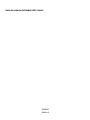 1
1
-
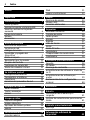 2
2
-
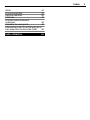 3
3
-
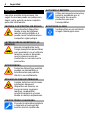 4
4
-
 5
5
-
 6
6
-
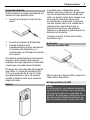 7
7
-
 8
8
-
 9
9
-
 10
10
-
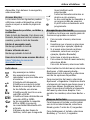 11
11
-
 12
12
-
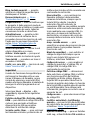 13
13
-
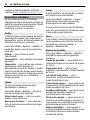 14
14
-
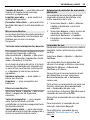 15
15
-
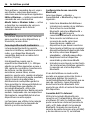 16
16
-
 17
17
-
 18
18
-
 19
19
-
 20
20
-
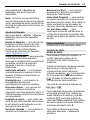 21
21
-
 22
22
-
 23
23
-
 24
24
-
 25
25
-
 26
26
-
 27
27
-
 28
28
-
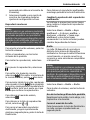 29
29
-
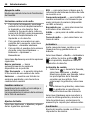 30
30
-
 31
31
-
 32
32
-
 33
33
-
 34
34
-
 35
35
-
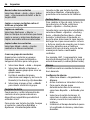 36
36
-
 37
37
-
 38
38
-
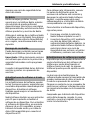 39
39
-
 40
40
-
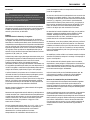 41
41
-
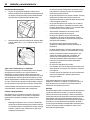 42
42
-
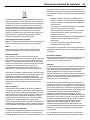 43
43
-
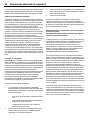 44
44
-
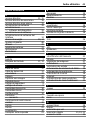 45
45
-
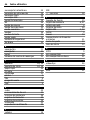 46
46
-
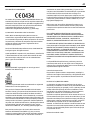 47
47
-
 48
48
Microsoft 6303 classic Guía del usuario
- Categoría
- Smartphones
- Tipo
- Guía del usuario